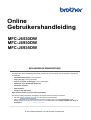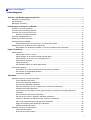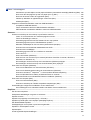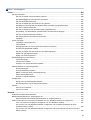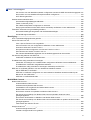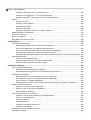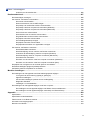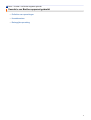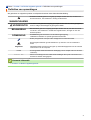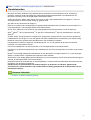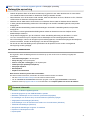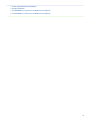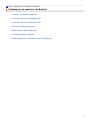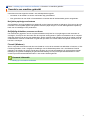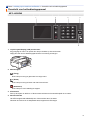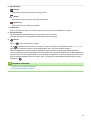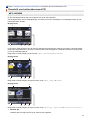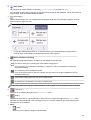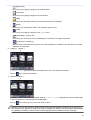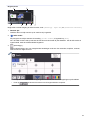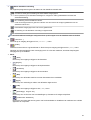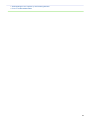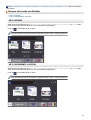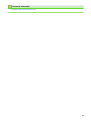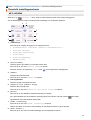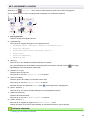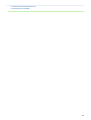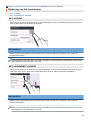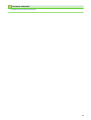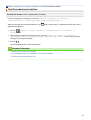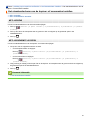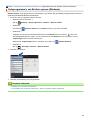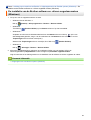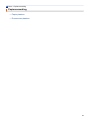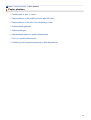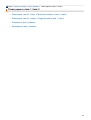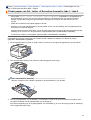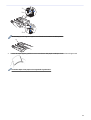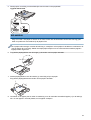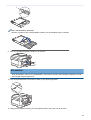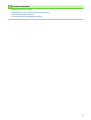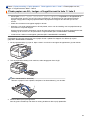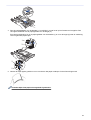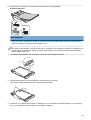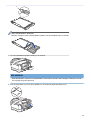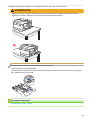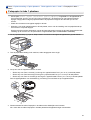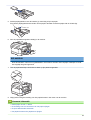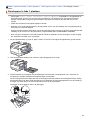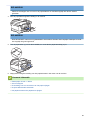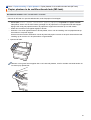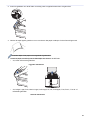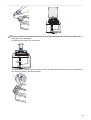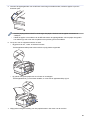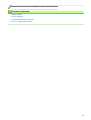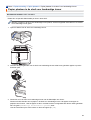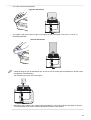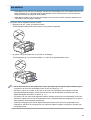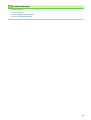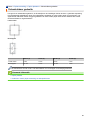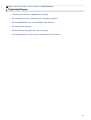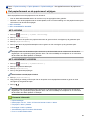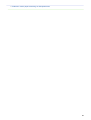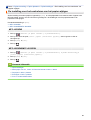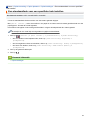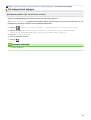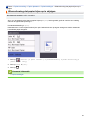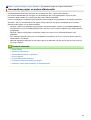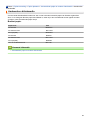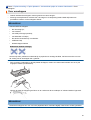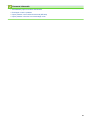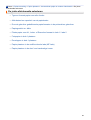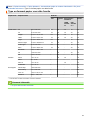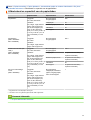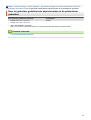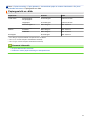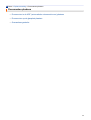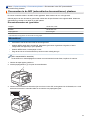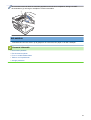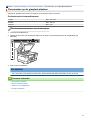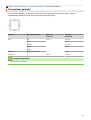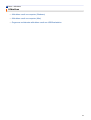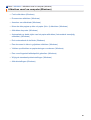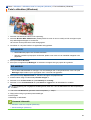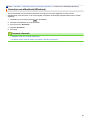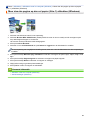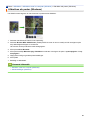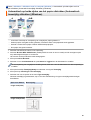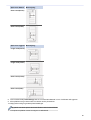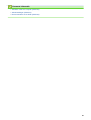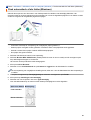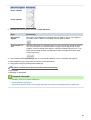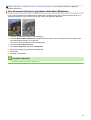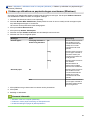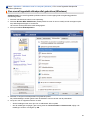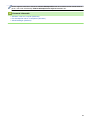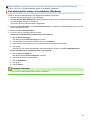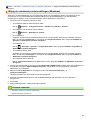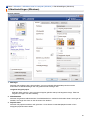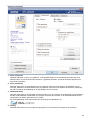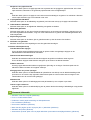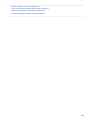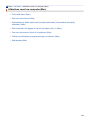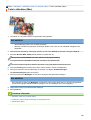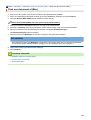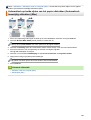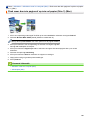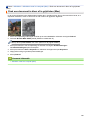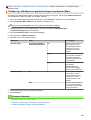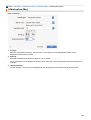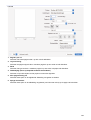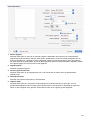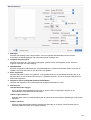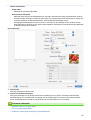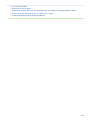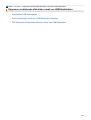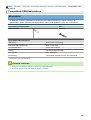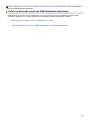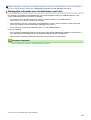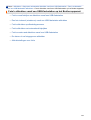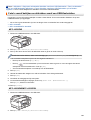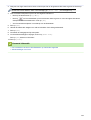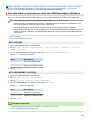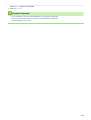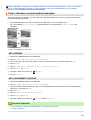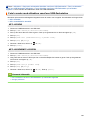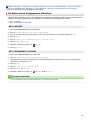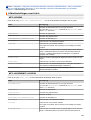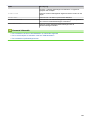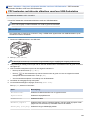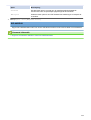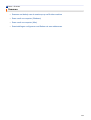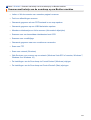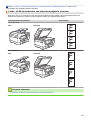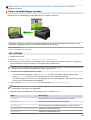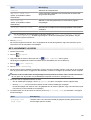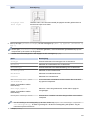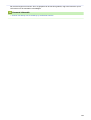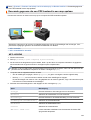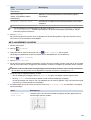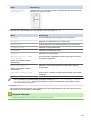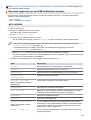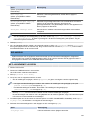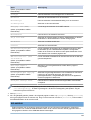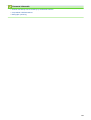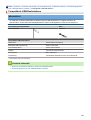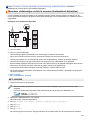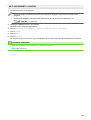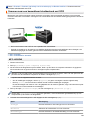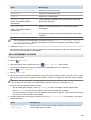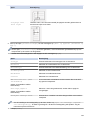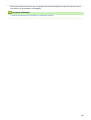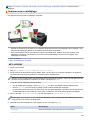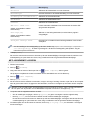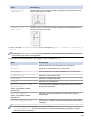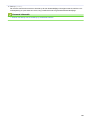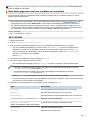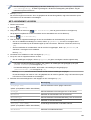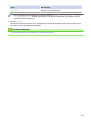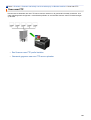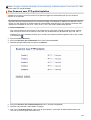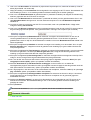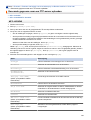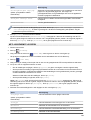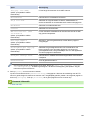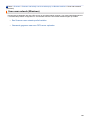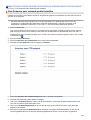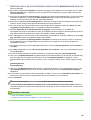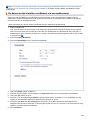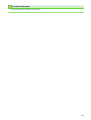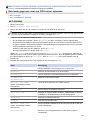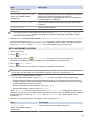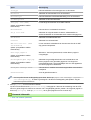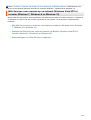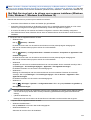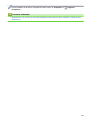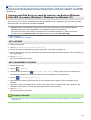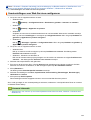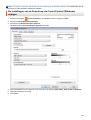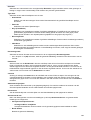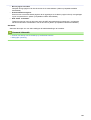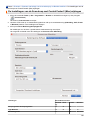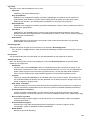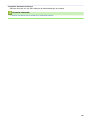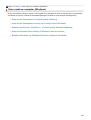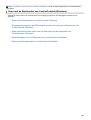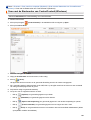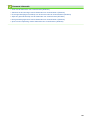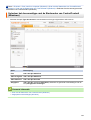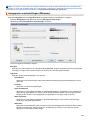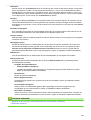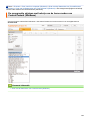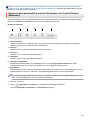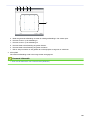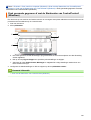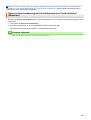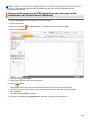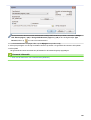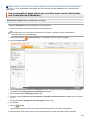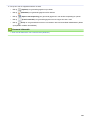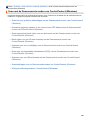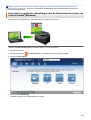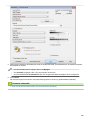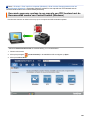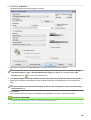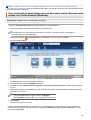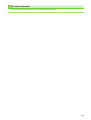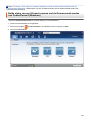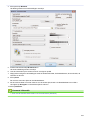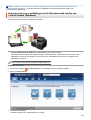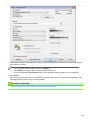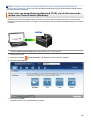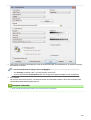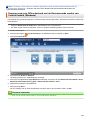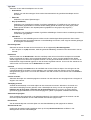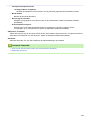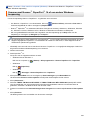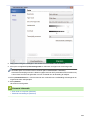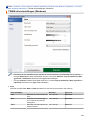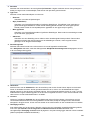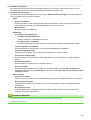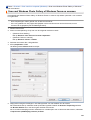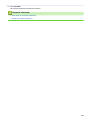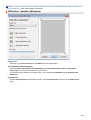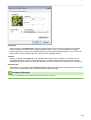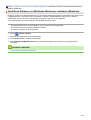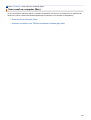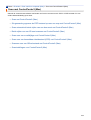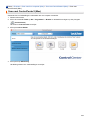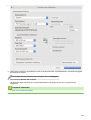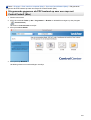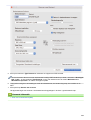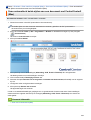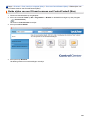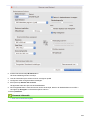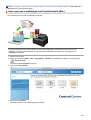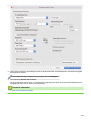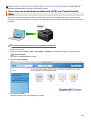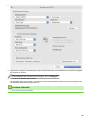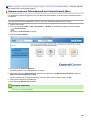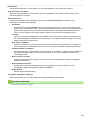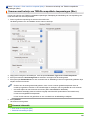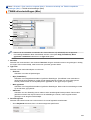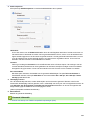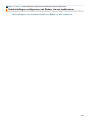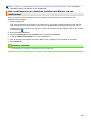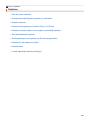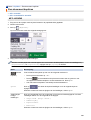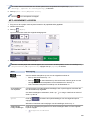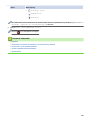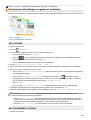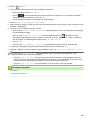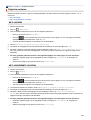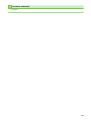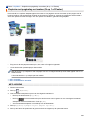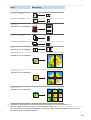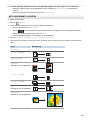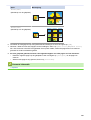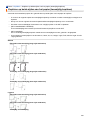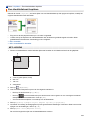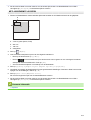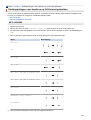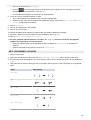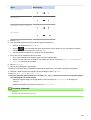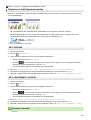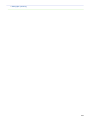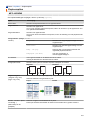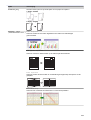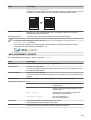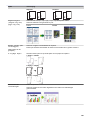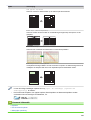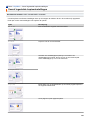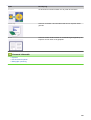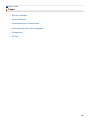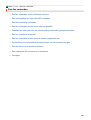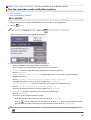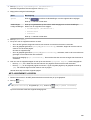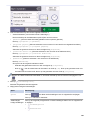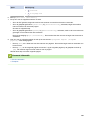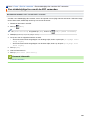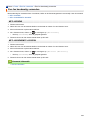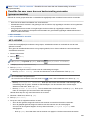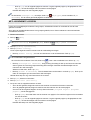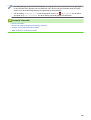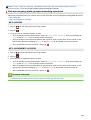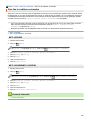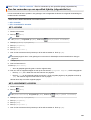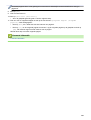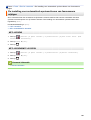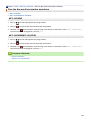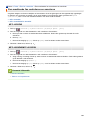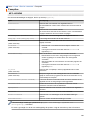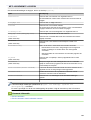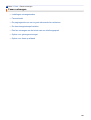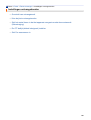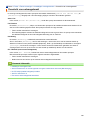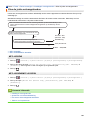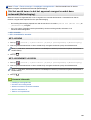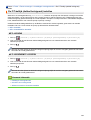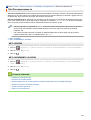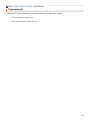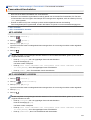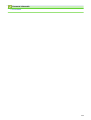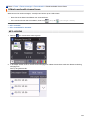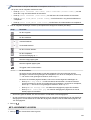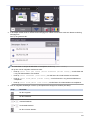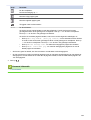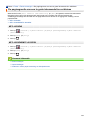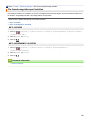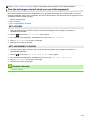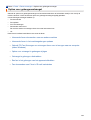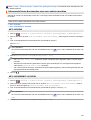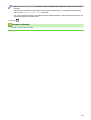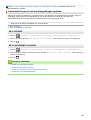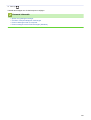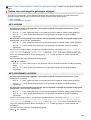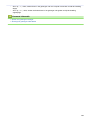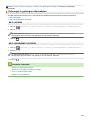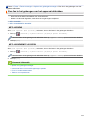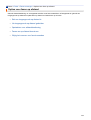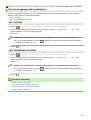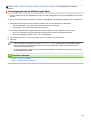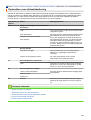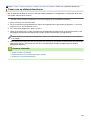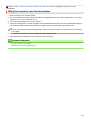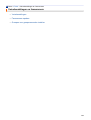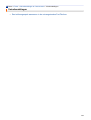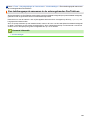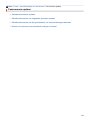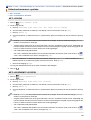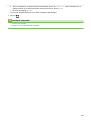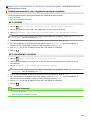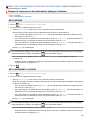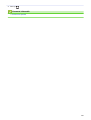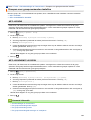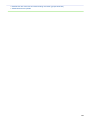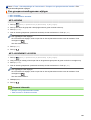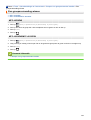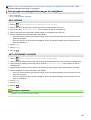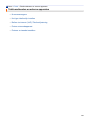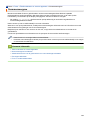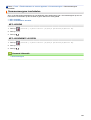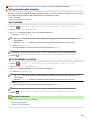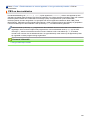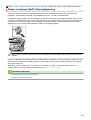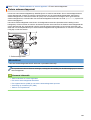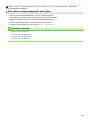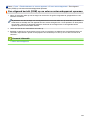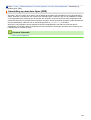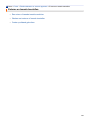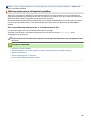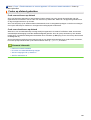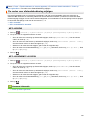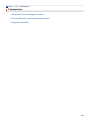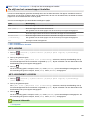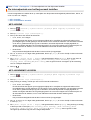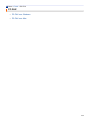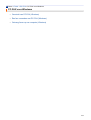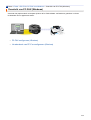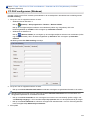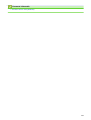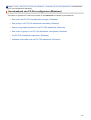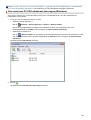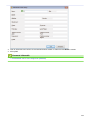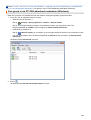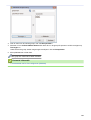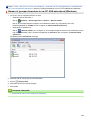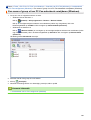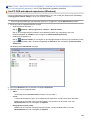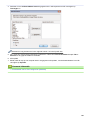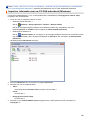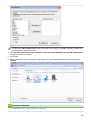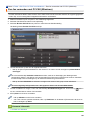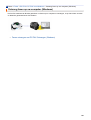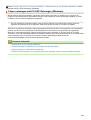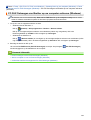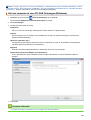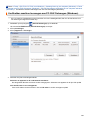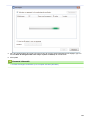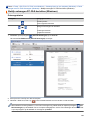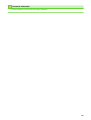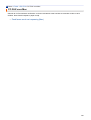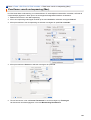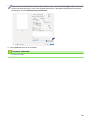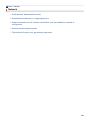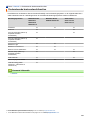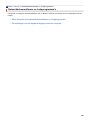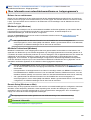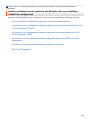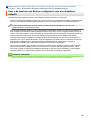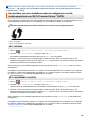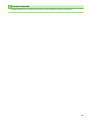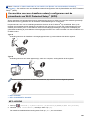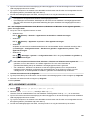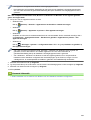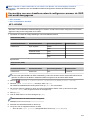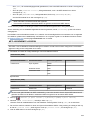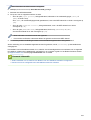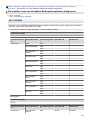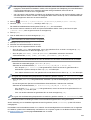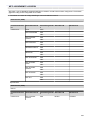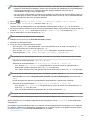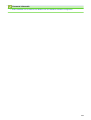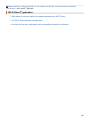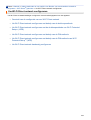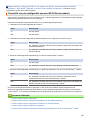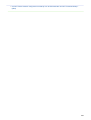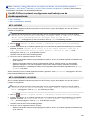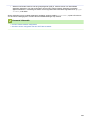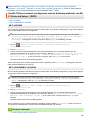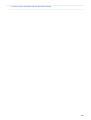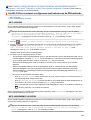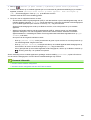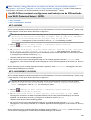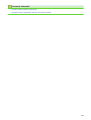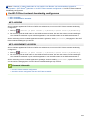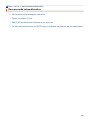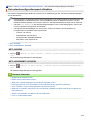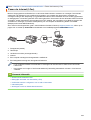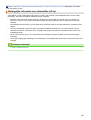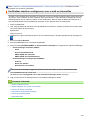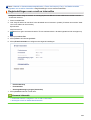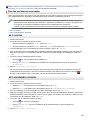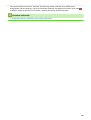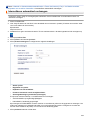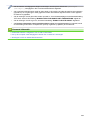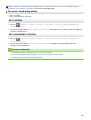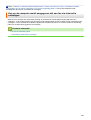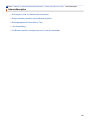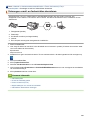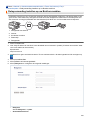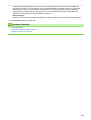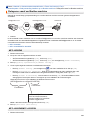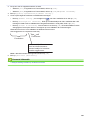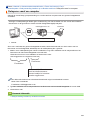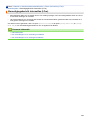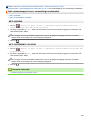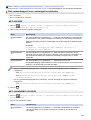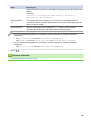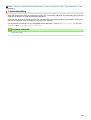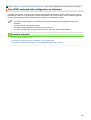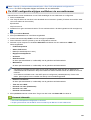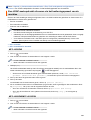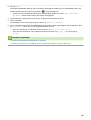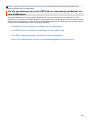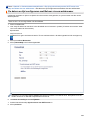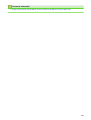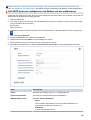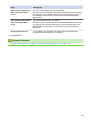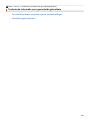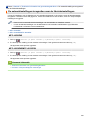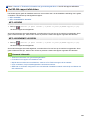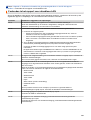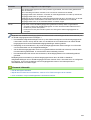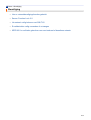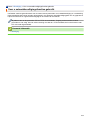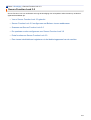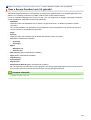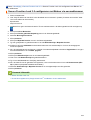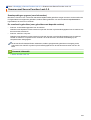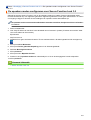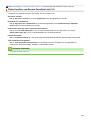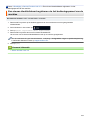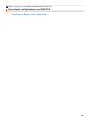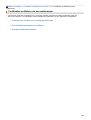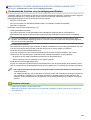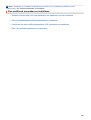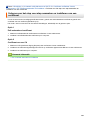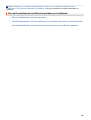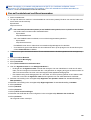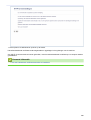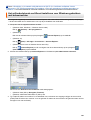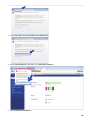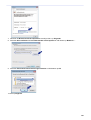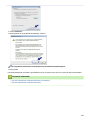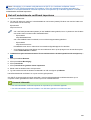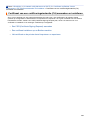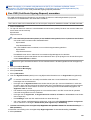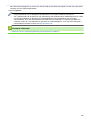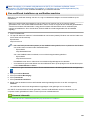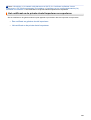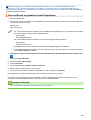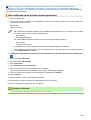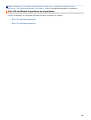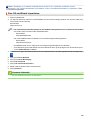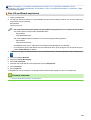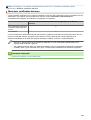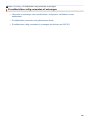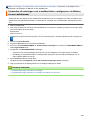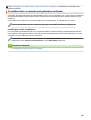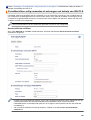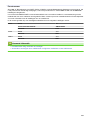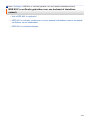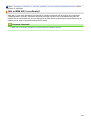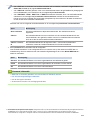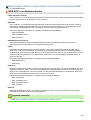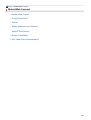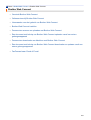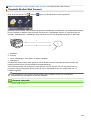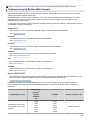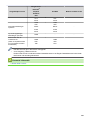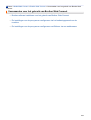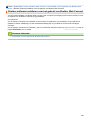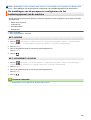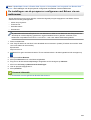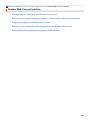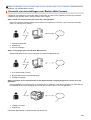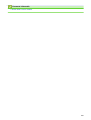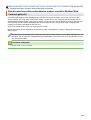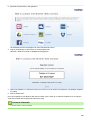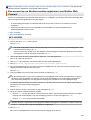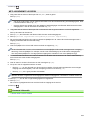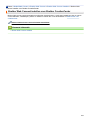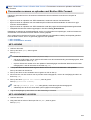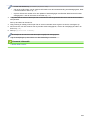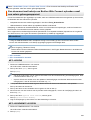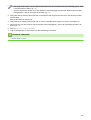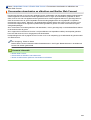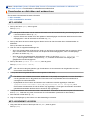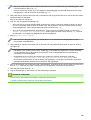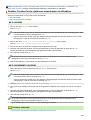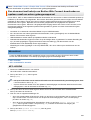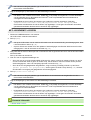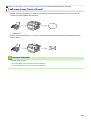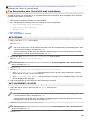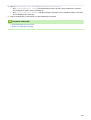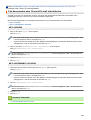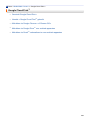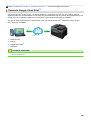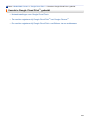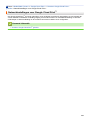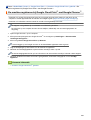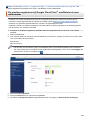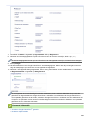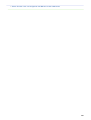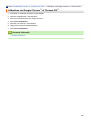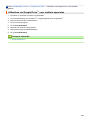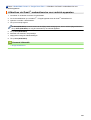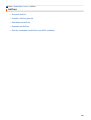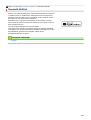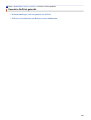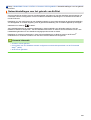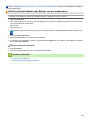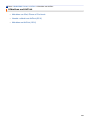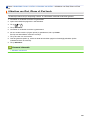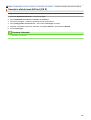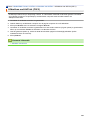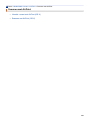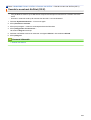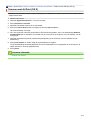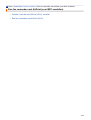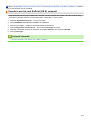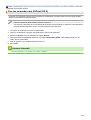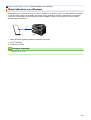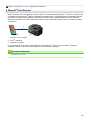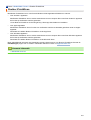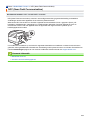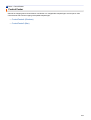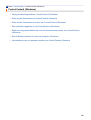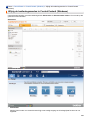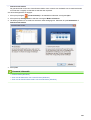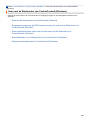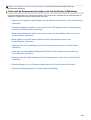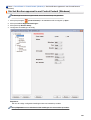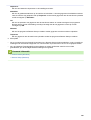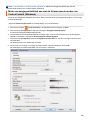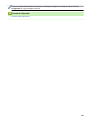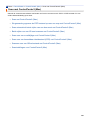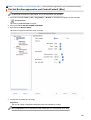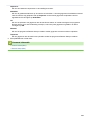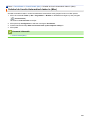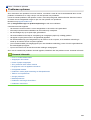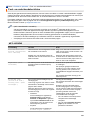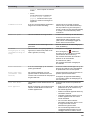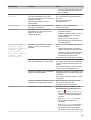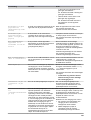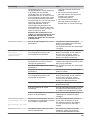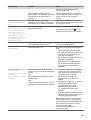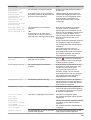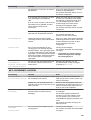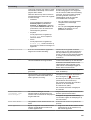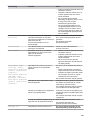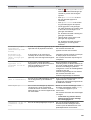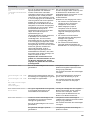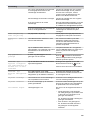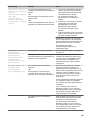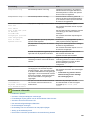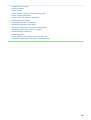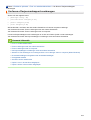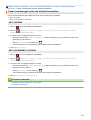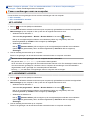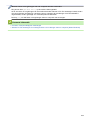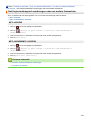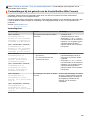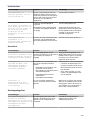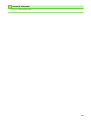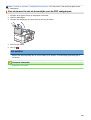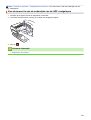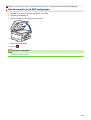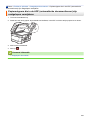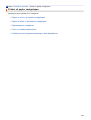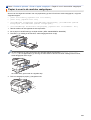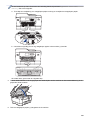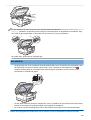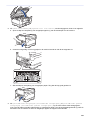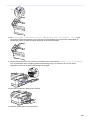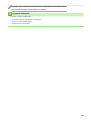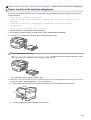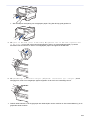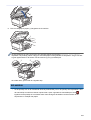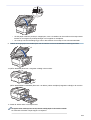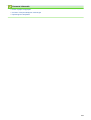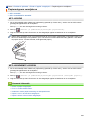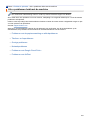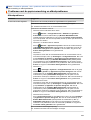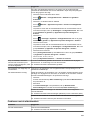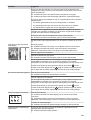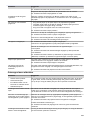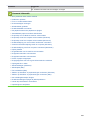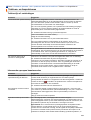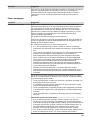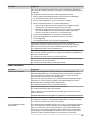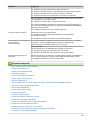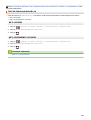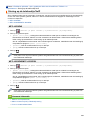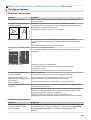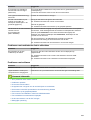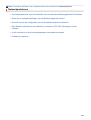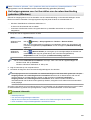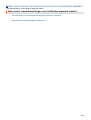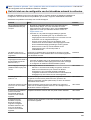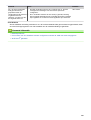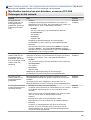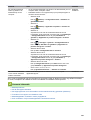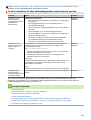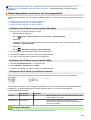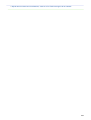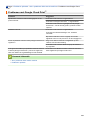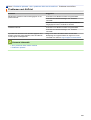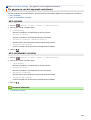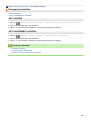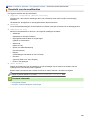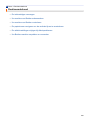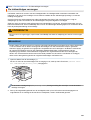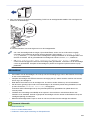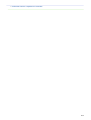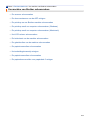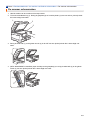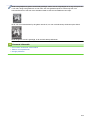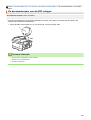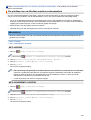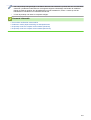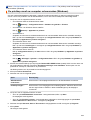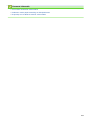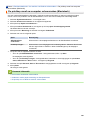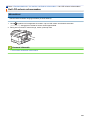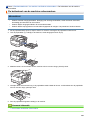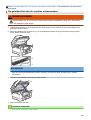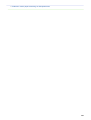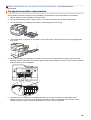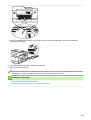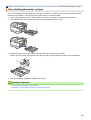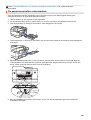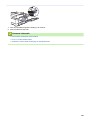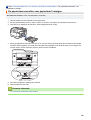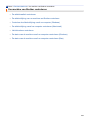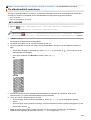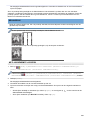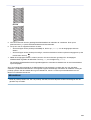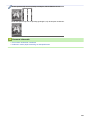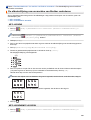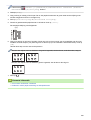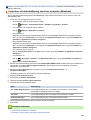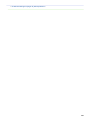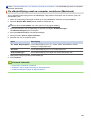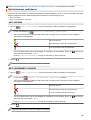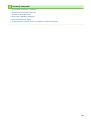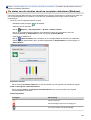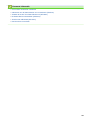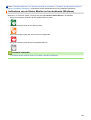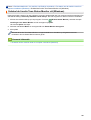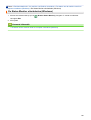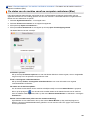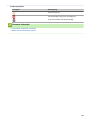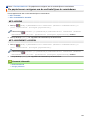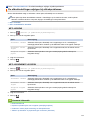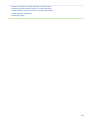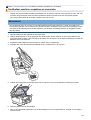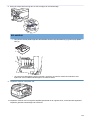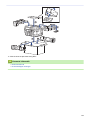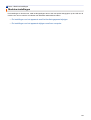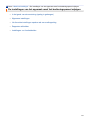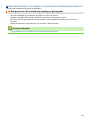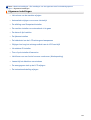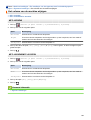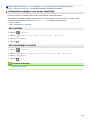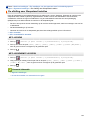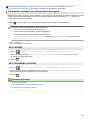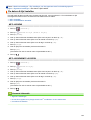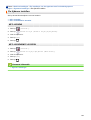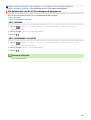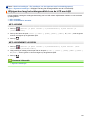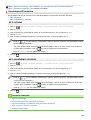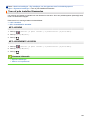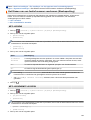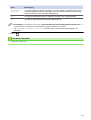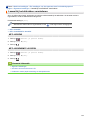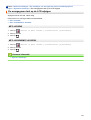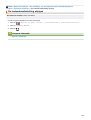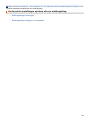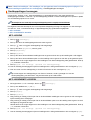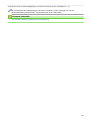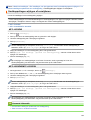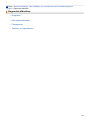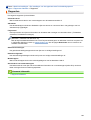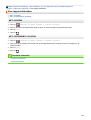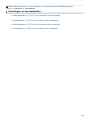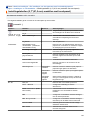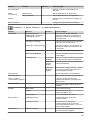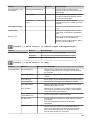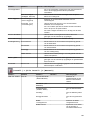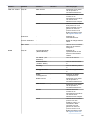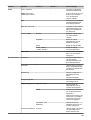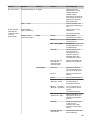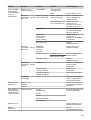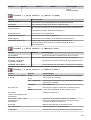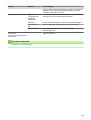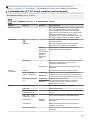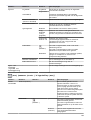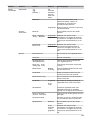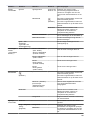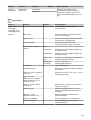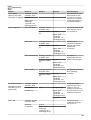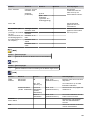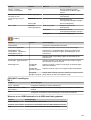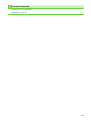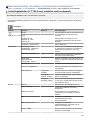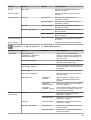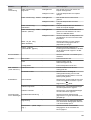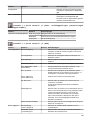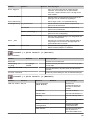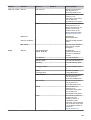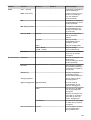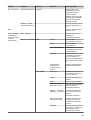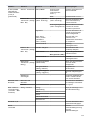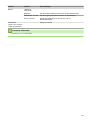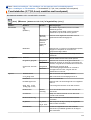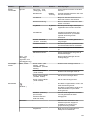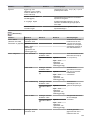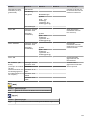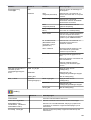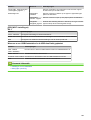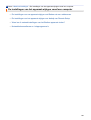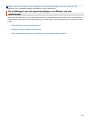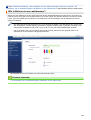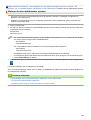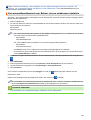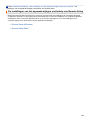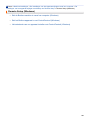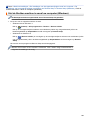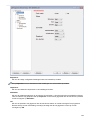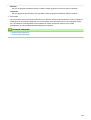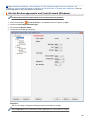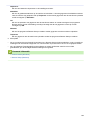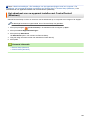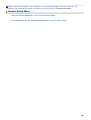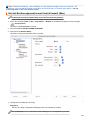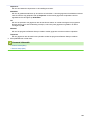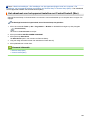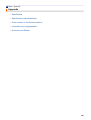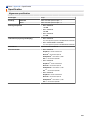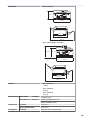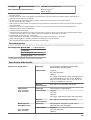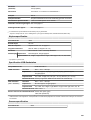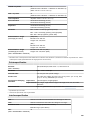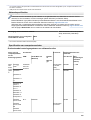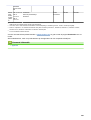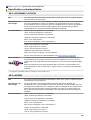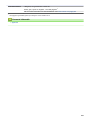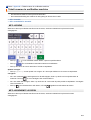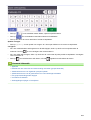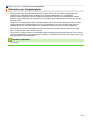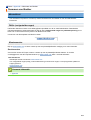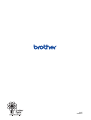Brother MFC-J6535DW(XL) Omaniku manuaal
- Kategooria
- Faksiaparaadid
- Tüüp
- Omaniku manuaal
See juhend sobib ka

Online
Gebruikershandleiding
MFC-J6530DW
MFC-J6930DW
MFC-J6935DW
BELANGRIJKE KENNISGEVING
De volgende in deze handleiding beschreven functies zijn op het moment van uw aankoop mogelijk niet
beschikbaar:
• Automatisch bijsnijden in de scanopties
• Aanp. aan pag. in de kopieeropties
• Autom. recht (Aut. rechtleggen) in de kopieeropties
• Inktbespar kopie (Inktbespar Kopiëren)
• Dun papier kopiëren
• Boek kopiëren
• Kopiëren met watermerk
Deze functies worden in januari 2017 beschikbaar.
Om deze functies te activeren, downloadt u de meest recente firmware en software:
• Ga naar
solutions.brother.com/up2 voor de meest recente firmware.
• Om te controleren of er nieuwe softwareversies zijn gaat u naar de pagina Downloads in het
Brother Solutions Center op support.brother.com en downloadt u een compleet pakket van drivers
& software.
© 2017 Brother Industries, Ltd. Alle rechten voorbehouden.

Inhoudsopgave
Voordat u uw Brother-apparaat gebruikt ............................................................................................ 1
Definities van opmerkingen............................................................................................................................ 2
Handelsmerken .............................................................................................................................................. 3
Belangrijke opmerking.................................................................................................................................... 4
Inleiding op uw machine van Brother ................................................................................................. 6
Voordat u uw machine gebruikt...................................................................................................................... 7
Overzicht van het bedieningspaneel .............................................................................................................. 8
Overzicht van het touchscreen-LCD ............................................................................................................ 11
Nieuwe informatie van Brother ........................................................................................................... 19
Overzicht instellingenscherm ...................................................................................................................... 21
Bediening van het touchscreen.................................................................................................................... 24
Het Gereedscherm instellen......................................................................................................................... 26
Het standaardscherm van de kopieer- of scanmodus instellen.......................................................... 27
Hulpprogramma's van Brother openen (Windows) ...................................................................................... 28
De installatie van de Brother-software en -drivers ongedaan maken (Windows)............................... 29
Papierverwerking ................................................................................................................................ 30
Papier plaatsen ............................................................................................................................................ 31
Plaats papier in lade 1 / lade 2 ........................................................................................................... 32
Papier plaatsen in de multifunctionele lade (MF-lade) ....................................................................... 47
Papier plaatsen in de sleuf voor handmatige invoer .......................................................................... 52
Onbedrukbaar gedeelte...................................................................................................................... 56
Papierinstellingen ............................................................................................................................... 57
Aanvaardbaar papier en andere afdrukmedia.................................................................................... 64
Documenten plaatsen .................................................................................................................................. 74
Documenten in de ADF (automatische documentinvoer) plaatsen .................................................... 75
Documenten op de glasplaat plaatsen .............................................................................................. 77
Onscanbaar gedeelte ......................................................................................................................... 78
Afdrukken ............................................................................................................................................ 79
Afdrukken vanaf uw computer (Windows).................................................................................................... 80
Foto's afdrukken (Windows) ............................................................................................................... 81
Documenten afdrukken (Windows) .................................................................................................... 82
Annuleer een afdruktaak (Windows) .................................................................................................. 83
Meer dan één pagina op één vel papier (N-in-1) afdrukken (Windows)............................................. 84
Afdrukken als poster (Windows)......................................................................................................... 85
Automatisch op beide zijden van het papier afdrukken (Automatisch tweezijdig afdrukken)
(Windows) .......................................................................................................................................... 86
Druk automatisch af als folder (Windows).......................................................................................... 89
Een document in kleur in grijstinten afdrukken (Windows)................................................................. 91
Vlekken op afdrukken en papierstoringen voorkomen (Windows) ..................................................... 92
Een vooraf ingesteld afdrukprofiel gebruiken (Windows) ................................................................... 93
Wijzig de standaard printerinstellingen (Windows)............................................................................. 96
Afdrukinstellingen (Windows) ............................................................................................................. 97
Afdrukken vanaf uw computer (Mac) ......................................................................................................... 102
Foto's afdrukken (Mac)..................................................................................................................... 103
Druk een document af (Mac)............................................................................................................ 104
Home > Inhoudsopgave
i

Automatisch op beide zijden van het papier afdrukken (Automatisch tweezijdig afdrukken) (Mac). 105
Druk meer dan één pagina af op één vel papier (N-in-1) (Mac)....................................................... 106
Druk een document in kleur af in grijstinten (Mac) ........................................................................... 107
Vlekken op afdrukken en papierstoringen voorkomen (Mac) ........................................................... 108
Afdrukopties (Mac) ........................................................................................................................... 109
Gegevens rechtstreeks afdrukken vanaf een USB-flashstation................................................................. 115
Compatibele USB-flashstations........................................................................................................ 116
Foto's rechtstreeks vanaf een USB-flashstation afdrukken.............................................................. 117
PDF-bestanden rechtstreeks afdrukken vanaf een USB-flashstation .............................................. 130
Scannen ............................................................................................................................................. 132
Scannen met behulp van de scanknop op uw Brother-machine................................................................ 133
Letter- of A4-documenten van meerdere pagina's scannen............................................................. 134
Foto's en afbeeldingen scannen....................................................................................................... 135
Gescande gegevens als een PDF-bestand in een map opslaan ..................................................... 139
Gescande gegevens op een USB-flashstation opslaan ................................................................... 142
Meerdere visitekaartjes en foto's scannen (Automatisch bijsnijden) ................................................ 147
Scannen naar een bewerkbaar tekstbestand met OCR................................................................... 149
Scannen naar e-mailbijlage.............................................................................................................. 153
Gescande gegevens naar een e-mailserver verzenden................................................................... 157
Scan naar FTP ................................................................................................................................. 160
Scan naar netwerk (Windows) ......................................................................................................... 166
Web Services voor scannen op uw netwerk (Windows Vista SP2 of recenter, Windows 7,
Windows 8 en Windows 10) ............................................................................................................. 174
De Instellingen van de Scan-knop via ControlCenter4 (Windows) wijzigen..................................... 179
De Instellingen van de Scan-knop met ControlCenter2 (Mac) wijzingen ......................................... 183
Scan vanaf uw computer (Windows).......................................................................................................... 187
Scan met de Startmodus van ControlCenter4 (Windows)................................................................ 188
Scan met de Geavanceerde modus van ControlCenter4 (Windows)............................................... 205
Scannen met Nuance
™
PaperPort
™
14 of een andere Windows-toepassing ................................. 223
Scan met Windows Photo Gallery of Windows Faxen en scannen.................................................. 228
BookScan Enhancer en Whiteboard Enhancer installeren (Windows) ............................................ 232
Scan vanaf uw computer (Mac) ................................................................................................................. 233
Scan met ControlCenter2 (Mac)....................................................................................................... 234
Scannen met behulp van TWAIN-compatibele toepassingen (Mac) ................................................ 250
Scaninstellingen configureren met Beheer via een webbrowser ............................................................... 253
Het e-mailrapport voor scantaken instellen met Beheer via een webbrowser ................................. 254
Kopiëren............................................................................................................................................. 255
Een document kopiëren ............................................................................................................................. 256
Gekopieerde afbeeldingen vergroten of verkleinen ................................................................................... 259
Kopieën sorteren........................................................................................................................................ 261
Kopieën met paginalay-out maken (N op 1 of Poster) ............................................................................... 263
Kopiëren op beide zijden van het papier (tweezijdig kopiëren).................................................................. 267
Een identiteitskaart kopiëren...................................................................................................................... 270
Snelkoppelingen voor kopiëren op A3-formaat gebruiken ......................................................................... 272
Kopiëren in inkt besparen-modus .............................................................................................................. 275
Kopieeropties ............................................................................................................................................. 277
Vooraf ingestelde kopieerinstellingen......................................................................................................... 282
Home > Inhoudsopgave
ii

Faxen.................................................................................................................................................. 284
Een fax verzenden ..................................................................................................................................... 285
Een fax verzenden vanaf uw Brother-machine ................................................................................ 286
Een dubbelzijdige fax vanuit de ADF verzenden.............................................................................. 290
Een fax handmatig verzenden.......................................................................................................... 291
Een fax verzenden aan het einde van een gesprek ......................................................................... 292
Dezelfde fax naar meer dan een bestemmeling verzenden (groepsverzenden).............................. 293
Een fax in realtime verzenden.......................................................................................................... 297
Een fax verzenden op een specifiek tijdstip (uitgestelde fax)........................................................... 298
De instelling voor automatisch opnieuw kiezen van faxnummers wijzigen ...................................... 300
Een fax die wordt verzonden annuleren........................................................................................... 301
Een wachtende fax controleren en annuleren.................................................................................. 302
Faxopties.......................................................................................................................................... 303
Faxen ontvangen ....................................................................................................................................... 305
Instellingen ontvangstmodus............................................................................................................ 306
Faxvoorbeeld.................................................................................................................................... 312
De paginagrootte van een te grote inkomende fax verkleinen ......................................................... 319
De faxontvangststempel instellen..................................................................................................... 320
Een fax ontvangen aan het einde van een telefoongesprek ............................................................ 321
Opties voor geheugenontvangst ...................................................................................................... 322
Opties voor faxen op afstand ........................................................................................................... 332
Voicehandelingen en faxnummers ............................................................................................................. 338
Voicehandelingen ............................................................................................................................. 339
Faxnummers opslaan....................................................................................................................... 341
Groepen voor groepsverzenden instellen ........................................................................................ 348
Telefoondiensten en externe apparaten..................................................................................................... 353
Nummerweergave ............................................................................................................................ 354
Het type telefoonlijn instellen............................................................................................................ 356
Bellen via internet (VoIP) /Telefoonlijnstoring ................................................................................... 358
Extern antwoordapparaat ................................................................................................................. 359
Externe en tweede toestellen ........................................................................................................... 363
Faxrapporten ............................................................................................................................................. 368
De stijl van het verzendrapport instellen .......................................................................................... 369
De intervalperiode van het faxjournaal instellen............................................................................... 370
PC-FAX ...................................................................................................................................................... 372
PC-FAX voor Windows .................................................................................................................... 373
PC-FAX voor Mac ............................................................................................................................ 397
Netwerk .............................................................................................................................................. 400
Ondersteunde basisnetwerkfuncties .......................................................................................................... 401
Netwerkbeheersoftware en -hulpprogramma's .......................................................................................... 402
Meer informatie over netwerkbeheersoftware en -hulpprogramma's ............................................... 403
Andere methoden om uw machine van Brother voor een draadloos netwerk te configureren .................. 404
Voor u de machine van Brother configureert voor een draadloos netwerk ...................................... 405
Uw machine voor een draadloos netwerk configureren met de drukknopmethode van Wi-Fi
Protected Setup
™
(WPS) ................................................................................................................. 406
Uw machine voor een draadloze netwerk configureren met de pinmethode van Wi-Fi Protected
Setup
™
(WPS).................................................................................................................................. 408
Home > Inhoudsopgave
iii

Uw machine voor een draadloos netwerk configureren wanneer de SSID niet wordt doorgegeven 411
De machine voor een draadloos Enterprise-netwerk configureren .................................................. 414
Wi-Fi Direct
®
gebruiken.................................................................................................................... 419
Geavanceerde netwerkfuncties.................................................................................................................. 433
Het netwerkconfiguratierapport afdrukken ....................................................................................... 434
Faxen via internet (I-Fax) ................................................................................................................. 435
Een LDAP-zoekopdracht configureren en uitvoeren ........................................................................ 457
De tijd synchroniseren met de SNTP-server met behulp van Beheer via een webbrowser............. 461
Technische informatie voor gevorderde gebruikers ................................................................................... 466
De netwerkinstellingen terugzetten naar de fabrieksinstellingen ..................................................... 467
Het WLAN-rapport afdrukken ........................................................................................................... 468
Beveiliging ......................................................................................................................................... 471
Voor u netwerkbeveiligingsfuncties gebruikt .............................................................................................. 472
Secure Function Lock 3.0 .......................................................................................................................... 473
Voor u Secure Function Lock 3.0 gebruikt ....................................................................................... 474
Secure Function Lock 3.0 configureren met Beheer via een webbrowser ....................................... 475
Scannen met Secure Function Lock 3.0 .......................................................................................... 476
De openbare modus configureren voor Secure Function Lock 3.0 .................................................. 477
Extra functies van Secure Function Lock 3.0 ................................................................................... 478
Een nieuwe identiteitskaart registreren via het bedieningspaneel van de machine ......................... 479
Uw netwerk veilig beheren met SSL/TLS................................................................................................... 480
Certificaten en Beheer via een webbrowser..................................................................................... 481
E-mailberichten veilig verzenden of ontvangen ......................................................................................... 506
Verzenden of ontvangen van e-mailberichten configureren via Beheer via een webbrowser.......... 507
E-mailberichten verzenden met gebruikersverificatie....................................................................... 508
E-mailberichten veilig verzenden of ontvangen met behulp van SSL/TLS....................................... 509
IEEE 802.1x-verificatie gebruiken voor een bedraad of draadloos netwerk .............................................. 511
Wat is IEEE 802.1x-verificatie? ........................................................................................................ 512
IEEE 802.1x-verificatie configureren voor een bedraad of draadloos netwerk met behulp van
Beheer via een webbrowser............................................................................................................. 513
IEEE 802.1x-verificatiemethodes ..................................................................................................... 515
Mobiel/Web Connect......................................................................................................................... 516
Brother Web Connect................................................................................................................................. 517
Overzicht Brother Web Connect....................................................................................................... 518
Onlineservices bij Brother Web Connect.......................................................................................... 519
Voorwaarden voor het gebruik van Brother Web Connect ............................................................... 521
Brother Web Connect instellen......................................................................................................... 525
Documenten scannen en uploaden met Brother Web Connect ....................................................... 534
Een document met behulp van Brother Web Connect uploaden vanaf een extern
geheugenapparaat ........................................................................................................................... 536
Documenten downloaden en afdrukken met Brother Web Connect ................................................ 538
Een document met behulp van Brother Web Connect downloaden en opslaan vanaf een extern
geheugenapparaat ........................................................................................................................... 543
FaxForward naar Cloud of E-mail .................................................................................................... 545
Google Cloud Print
™
.................................................................................................................................. 549
Overzicht Google Cloud Print
™
........................................................................................................ 550
Voordat u Google Cloud Print
™
gebruikt .......................................................................................... 551
Home > Inhoudsopgave
iv
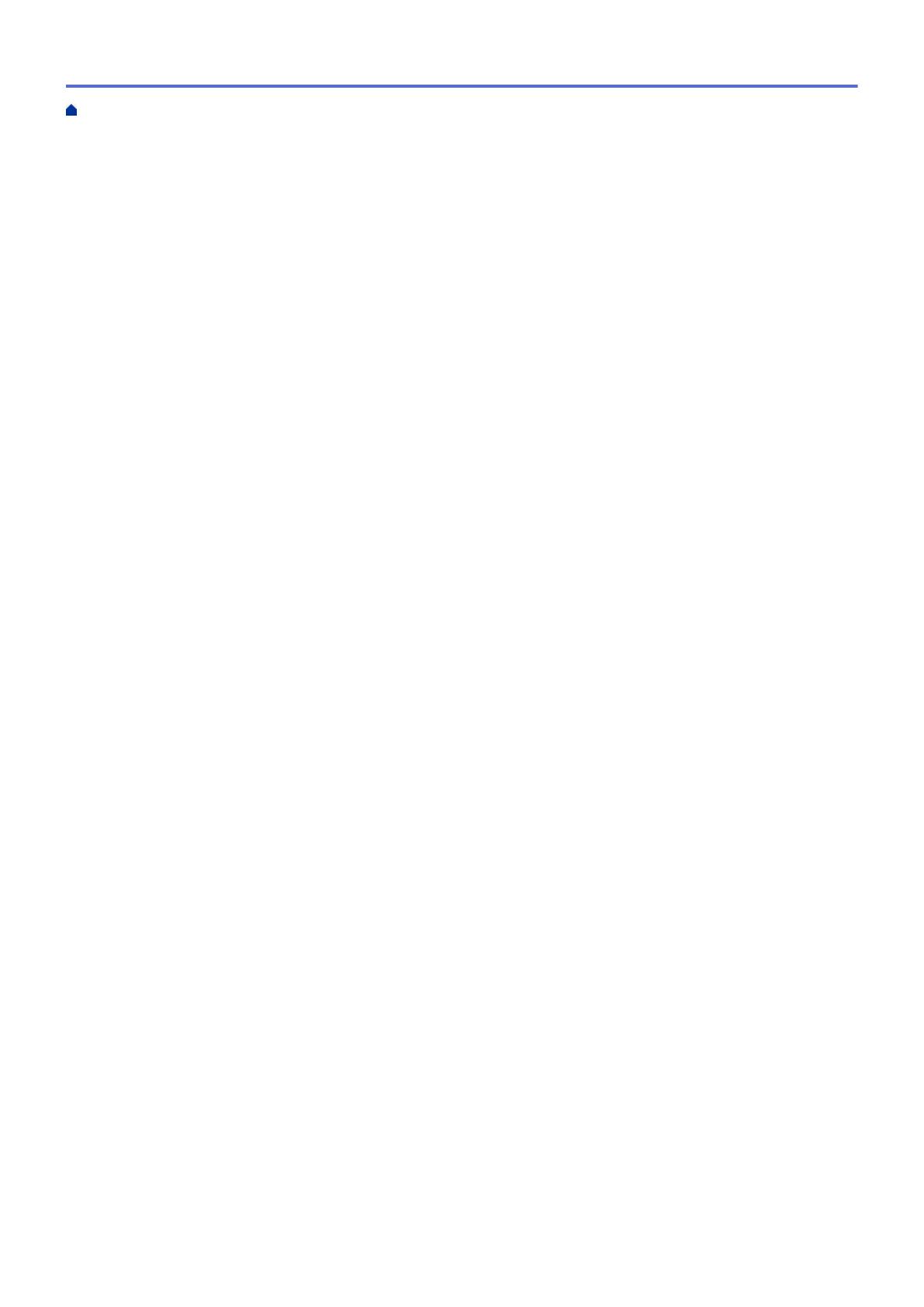
Afdrukken via Google Chrome
™
of Chrome OS
™
........................................................................... 557
Afdrukken via Google Drive
™
voor mobiele apparaten .................................................................... 558
Afdrukken via Gmail
™
-webmailservice voor mobiele apparaten...................................................... 559
AirPrint ....................................................................................................................................................... 560
Overzicht AirPrint ............................................................................................................................. 561
Voordat u AirPrint gebruikt ............................................................................................................... 562
Afdrukken met AirPrint ..................................................................................................................... 565
Scannen met AirPrint ....................................................................................................................... 569
Een fax verzenden met AirPrint (voor MFC-modellen)..................................................................... 572
Mobiel afdrukken voor Windows ................................................................................................................ 575
Mopria
®
Print Service................................................................................................................................. 576
Brother iPrint&Scan.................................................................................................................................... 577
NFC (Near-Field Communication).............................................................................................................. 578
ControlCenter .................................................................................................................................... 579
ControlCenter4 (Windows)......................................................................................................................... 580
Wijzig de bedieningsmodus in ControlCenter4 (Windows) ............................................................. 581
Scan met de Startmodus van ControlCenter4 (Windows)................................................................ 583
Scan met de Geavanceerde modus van ControlCenter4 (Windows)............................................... 584
Stel het Brother-apparaat in met ControlCenter4 (Windows)........................................................... 585
Maak een aangepast tabblad aan met de Geavanceerde modus van ControlCenter4 (Windows) . 587
ControlCenter2 (Mac)................................................................................................................................. 589
Scan met ControlCenter2 (Mac)....................................................................................................... 590
Stel het Brother-apparaat in met ControlCenter2 (Mac)................................................................... 591
Schakel de functie Automatisch laden in (Mac) ............................................................................... 593
Problemen oplossen......................................................................................................................... 594
Fout- en onderhoudsberichten ................................................................................................................... 595
Uw faxen of faxjournaalrapport overbrengen ................................................................................... 611
Foutmeldingen bij het gebruik van de functie Brother Web Connect ............................................... 616
Vastgelopen documenten........................................................................................................................... 619
Een document is aan de bovenzijde van de ADF vastgelopen ........................................................ 620
Een document is aan de onderzijde van de ADF vastgelopen......................................................... 621
Het document is in de ADF vastgelopen .......................................................................................... 622
Papiersnippers die in de ADF (automatische documentinvoer) zijn vastgelopen verwijderen ......... 623
Printer of papier vastgelopen ..................................................................................................................... 624
Papier is voor in de machine vastgelopen........................................................................................ 625
Papier is achter in de machine vastgelopen..................................................................................... 631
Papiersnippers verwijderen .............................................................................................................. 636
Als u problemen hebt met de machine....................................................................................................... 637
Problemen met de papierverwerking en afdrukproblemen............................................................... 638
Telefoon- en faxproblemen............................................................................................................... 644
Overige problemen........................................................................................................................... 650
Netwerkproblemen ........................................................................................................................... 652
Problemen met Google Cloud Print
™
............................................................................................... 662
Problemen met AirPrint .................................................................................................................... 663
De gegevens van het apparaat controleren ............................................................................................... 664
Uw apparaat resetten................................................................................................................................. 665
Home > Inhoudsopgave
v

Overzicht van de resetfuncties ......................................................................................................... 666
Routineonderhoud ............................................................................................................................ 667
De inktcartridges vervangen ...................................................................................................................... 668
Uw machine van Brother schoonmaken .................................................................................................... 672
De scanner schoonmaken................................................................................................................ 673
De documentsensor van de ADF reinigen ....................................................................................... 675
De printkop van uw Brother-machine schoonmaken........................................................................ 676
De printkop vanaf uw computer schoonmaken (Windows) .............................................................. 678
De printkop vanaf uw computer schoonmaken (Macintosh) ............................................................ 680
Het LCD-scherm schoonmaken ....................................................................................................... 681
De buitenkant van de machine schoonmaken ................................................................................. 682
De geleiderollen van de machine schoonmaken.............................................................................. 683
De papierinvoerrollen schoonmaken................................................................................................ 685
Het scheidingskussentje reinigen..................................................................................................... 687
De papierinvoerrollen schoonmaken................................................................................................ 688
De papierdoorvoerrollen voor papierlade 2 reinigen ........................................................................ 690
Uw machine van Brother controleren......................................................................................................... 691
De afdrukkwaliteit controleren .......................................................................................................... 692
De afdrukuitlijning van uw machine van Brother controleren ........................................................... 696
Controleer de afdrukuitlijning vanaf uw computer (Windows) .......................................................... 698
De afdrukuitlijning vanaf uw computer controleren (Macintosh)....................................................... 700
Het inktvolume controleren............................................................................................................... 701
De status van de machine vanaf uw computer controleren (Windows) ........................................... 703
De status van de machine vanaf uw computer controleren (Mac) ................................................... 708
De papierinvoer corrigeren om de verticale lijnen te verminderen............................................................. 710
De afdrukinstellingen wijzigen bij afdrukproblemen ................................................................................... 711
Uw Brother-machine verpakken en verzenden .......................................................................................... 713
Machine-instellingen......................................................................................................................... 716
De instellingen van het apparaat vanaf het bedieningspaneel wijzigen..................................................... 717
In het geval van stroomstoring (opslag in geheugen) ...................................................................... 718
Algemene instellingen ...................................................................................................................... 719
Uw favoriete instellingen opslaan als een snelkoppeling ................................................................. 735
Rapporten afdrukken........................................................................................................................ 739
Instellingen- en functietabellen......................................................................................................... 742
De instellingen van het apparaat wijzigen vanaf een computer ................................................................. 783
De instellingen van uw apparaat wijzigen met Beheer via een webbrowser.................................... 784
De instellingen van het apparaat wijzigen met behulp van Remote Setup ...................................... 788
Appendix............................................................................................................................................ 800
Specificaties ............................................................................................................................................... 801
Specificaties verbruiksartikelen.................................................................................................................. 809
Tekst invoeren in uw Brother-machine ....................................................................................................... 811
Informatie over kringlooppapier.................................................................................................................. 813
Nummers van Brother ................................................................................................................................ 814
Home > Inhoudsopgave
vi

Home > Voordat u uw Brother-apparaat gebruikt > Definities van opmerkingen
Definities van opmerkingen
We gebruiken de volgende symbolen en afspraken doorheen deze Gebruikershandleiding:
WAARSCHUWING
WAARSCHUWING geeft een mogelijk gevaarlijke situatie aan die, als deze niet
wordt voorkomen, kan resulteren in ernstig of fataal letsel.
VOORZICHTIG
VOORZICHTIG geeft een mogelijk gevaarlijke situatie aan die, indien genegeerd,
lichte of matige verwondingen tot gevolg kan hebben.
BELANGRIJK
BELANGRIJK geeft een mogelijk gevaarlijke situatie aan die, als deze niet wordt
voorkomen, kan resulteren in schade aan eigendommen, storingen of een niet-
werkend product.
OPMERKING
OPMERKING geeft informatie over de bedieningsomgeving,
installatievoorwaarden of speciale gebruiksvoorwaarden.
Onder pictogrammen van tips vindt u nuttige hints en extra informatie.
Het pictogram Elektrisch gevaar attendeert u op het risico van een elektrische
schok.
Vetgedrukt Vetgedrukte tekst verwijst naar knoppen op het bedieningspaneel van de machine
of het scherm van de computer.
Cursief Cursief gedrukte tekst benadrukt een belangrijk punt of verwijst naar een verwant
onderwerp.
Courier New
Tekst in het lettertype Courier New betreft meldingen die op het LCD-scherm van
de machine worden weergegeven.
Verwante informatie
• Voordat u uw Brother-apparaat gebruikt
2

Home > Voordat u uw Brother-apparaat gebruikt > Handelsmerken
Handelsmerken
Microsoft, Windows, Windows Vista, Windows Server, SharePoint, Internet Explorer, Excel, PowerPoint,
OneNote, OneDrive en Microsoft Edge zijn wettig gedeponeerde handelsmerken of handelsmerken van
Microsoft Corporation in de Verenigde Staten en/of andere landen.
Apple, AirPrint, Mac, Safari, iPad, iPhone, iPod touch en OS X zijn handelsmerken van Apple Inc., die in de
Verenigde Staten en andere landen wettig zijn gedeponeerd.
App Store is een dienstmerk van Apple Inc.
Nuance en PaperPort zijn handelsmerken of gedeponeerde handelsmerken van Nuance Communications, Inc.
of dochterbedrijven in de Verenigde Staten en/of andere landen.
Wi-Fi
®
, Wi-Fi Alliance
®
en Wi-Fi Direct
®
zijn wettig gedeponeerde handelsmerken van Wi-Fi Alliance
®
.
WPA
™
, WPA2
™
, Wi-Fi Protected Setup
™
en het Wi-Fi Protected Setup
™
-logo zijn handelsmerken van Wi-Fi
Alliance
®
.
Android, Gmail, Google Cloud Print, Google Drive, Google Play, Google Chrome, Chrome OS en Google zijn
handelsmerken van Google Inc. Voor het gebruik van deze handelsmerken is toestemming van Google nodig.
Mozilla en Firefox zijn gedeponeerde handelsmerken van de Mozilla Foundation.
Het Bluetooth-woordmerk is eigendom van Bluetooth SIG, Inc., en elk gebruik van dit merk door Brother
Industries, Ltd. vindt plaats in licentie.
Intel is een handelsmerk van Intel Corporation in de Verenigde Staten en/of andere landen.
Evernote en het Evernote Elephant-logo zijn handelsmerken van Evernote Corporation en worden onder licentie
gebruikt.
Mopria
®
is een wettig gedeponeerd handelsmerk en een dienstmerk van Mopria Alliance, Inc. in de Verenigde
Staten en andere landen. Ongeautoriseerd gebruik is strikt verboden.
WordPerfect is een wettig gedeponeerd handelsmerk van Corel Corporation en/of haar dochterondernemingen in
Canada, de Verenigde Staten en/of andere landen.
Elk bedrijf waarvan de softwarenaam in deze handleiding is vermeld, bezit een Gebruiksrechtovereenkomst die
specifiek is voor de eigen programma’s.
Handelsnamen en productnamen van andere bedrijven op producten van Brother, bijbehorende
documenten en andere materialen zijn handelsmerken of wettig gedeponeerde handelsmerken van de
betreffende bedrijven.
Verwante informatie
• Voordat u uw Brother-apparaat gebruikt
3

Home > Voordat u uw Brother-apparaat gebruikt > Belangrijke opmerking
Belangrijke opmerking
• Gebruik dit product alleen in het land van aankoop; bij gebruik in een ander land kunnen de voorschriften
voor draadloze telecommunicatie en elektrische voeding overtreden worden.
• Waar Windows 10 in dit document wordt vermeld, wordt ook Windows 10 Home, Windows 10 Pro, Windows
10 Education en Windows 10 Enterprise bedoeld.
• Windows Server 2008 staat in dit document voor Windows Server 2008 en Windows Server 2008 R2.
• In deze gebruikershandleiding worden de LCD-meldingen van de MFC-J6930DW gebruikt, tenzij anders
aangegeven.
• In deze gebruikershandleiding worden de afbeeldingen van de MFC-J6930DW gebruikt, tenzij anders
aangegeven.
• De schermen in deze gebruikershandleiding dienen alleen ter illustratie en kunnen afwijken van de
daadwerkelijke schermen.
• Tenzij anders aangegeven, zijn de schermen in deze handleiding afkomstig van Windows 7 en OS X
v10.10.x. De schermen op uw computer kunnen afhankelijk van uw besturingssysteem variëren.
• Als LCD-meldingen, namen van knoppen op het bedieningspaneel, of andere aanwijzingen afhankelijk van
het land verschillen, worden de aanwijzingen voor elk land weergegeven.
• De inhoud van deze handleiding en de specificaties van dit product kunnen zonder voorafgaande
kennisgeving worden gewijzigd.
BELANGRIJKE KENNISGEVING
De volgende in deze handleiding beschreven functies zijn op het moment van uw aankoop mogelijk niet
beschikbaar:
• Automatisch bijsnijden in de scanopties
• Aanp. aan pag. in de kopieeropties
• Autom. recht (Aut. rechtleggen) in de kopieeropties
• Inktbespar kopie (Inktbespar Kopiëren)
• Dun papier kopiëren
• Boek kopiëren
• Kopiëren met watermerk
Deze functies worden in januari 2017 beschikbaar.
Om deze functies te activeren, downloadt u de meest recente firmware en software:
• Ga naar
solutions.brother.com/up2 voor de meest recente firmware.
• Om te controleren of er nieuwe softwareversies zijn gaat u naar de pagina Downloads in het Brother
Solutions Center op support.brother.com en downloadt u een compleet pakket van drivers & software.
Verwante informatie
• Voordat u uw Brother-apparaat gebruikt
• Gescande gegevens op een USB-flashstation opslaan
• Meerdere visitekaartjes en foto's scannen (Automatisch bijsnijden)
• De Instellingen van de Scan-knop via ControlCenter4 (Windows) wijzigen
• Aangepaste scaninstellingen (Windows)
• Scaninstellingen voor de Geavanceerde modus van ControlCenter4 (Windows)
• TWAIN-driverinstellingen (Windows)
• Gekopieerde afbeeldingen vergroten of verkleinen
• Kopiëren in inkt besparen-modus
• Kopieeropties
4

Home > Inleiding op uw machine van Brother
Inleiding op uw machine van Brother
• Voordat u uw machine gebruikt
• Overzicht van het bedieningspaneel
• Overzicht van het touchscreen-LCD
• Overzicht instellingenscherm
• Bediening van het touchscreen
• Het Gereedscherm instellen
• Hulpprogramma's van Brother openen (Windows)
6

Home > Inleiding op uw machine van Brother > Voordat u uw machine gebruikt
Voordat u uw machine gebruikt
Controleer eerst het volgende voordat u een afdrukopdracht opgeeft:
• Controleer of de software en drivers van Brother zijn geïnstalleerd.
• Voor gebruikers van een USB- of netwerkkabel: Controleer dat de interfacekabel goed is aangesloten.
Het juiste papiertype selecteren
Voor afdrukken van hoge kwaliteit is het belangrijk om de juiste soort papier te selecteren. Zorg ervoor dat u de
informatie over acceptabel papier hebt gelezen voordat u papier koopt, en om het afdrukgebied te bepalen op
basis van de instellingen in de printerdriver.
Gelijktijdig afdrukken, scannen en faxen
Uw machine kan gegevens van uw computer afdrukken terwijl een fax in het geheugen wordt verzonden of
ontvangen, of terwijl er een document naar de computer wordt gescand. Tijdens het afdrukken via de computer
wordt het versturen van de fax niet onderbroken. Als de machine echter kopieert of een fax op papier ontvangt,
onderbreekt de machine het afdrukken en gaat daar pas weer mee verder nadat het kopiëren is voltooid of de
hele fax is ontvangen.
Firewall (Windows)
Als uw computer wordt beschermd door een firewall en u niet via het netwerk kunt afdrukken of scannen, of PC-
FAX kunt gebruiken, moet u mogelijk de instellingen van de firewall aanpassen. Als u de Windows Firewall
gebruikt en de software en drivers van Brother vanaf de cd-rom hebt geïnstalleerd, zijn de benodigde firewall-
instellingen al ingesteld. Raadpleeg de gebruikershandleiding van uw persoonlijke firewallsoftware of neem
contact op met de softwarefabrikant indien u een andere firewall gebruikt.
Verwante informatie
• Inleiding op uw machine van Brother
7

Home > Inleiding op uw machine van Brother > Overzicht van het bedieningspaneel
Overzicht van het bedieningspaneel
MFC-J6530DW
3
2
5
4
1
1. Liquid Crystal Display (LCD) touchscreen
Krijg toegang tot menu's en opties door erop te drukken op het touchscreen.
Wijzig de hoek van het bedieningspaneel door het omhoog te brengen.
2. Menuknoppen
(Terug)
Druk hierop om terug te gaan naar het vorige menu.
(Home)
Druk hierop om terug te keren naar het Home-scherm.
(Annuleren)
Druk hierop om een handeling te stoppen.
3. Kiestoetsen
Druk op de cijfers om telefoon- of faxnummers te kiezen en het aantal kopieën in te voeren.
4. Aan/uit-indicatie
Het LED-lampje brandt afhankelijk van of de machine aan of uit staat.
Wanneer de machine in de slaapstand staat, knippert het LED-lampje.
8

5. Aan/uit
Druk op om de machine aan te zetten.
Houd
ingedrukt om de machine uit te zetten. Op het touchscreen wordt enkele seconden [Afsluiten]
weergegeven, waarna de machine wordt uitgeschakeld. Wanneer u een extern telefoontoestel of
antwoordapparaat op de machine hebt aangesloten, blijft het toestel of het apparaat altijd beschikbaar..
Als u de machine met hebt uitgeschakeld, wordt de printkop toch periodiek gereinigd om de afdrukkwaliteit op
peil te houden. Om een lange levensduur van de printkop te garanderen, zo zuinig mogelijk met de inkt om te
gaan en de afdrukkwaliteit op peil te houden, dient u de machine te allen tijde aangesloten te laten op een
stroombron.
MFC-J6930DW/MFC-J6935DW
32
5
6
4
1
1. Het pictogram van NFC (Near Field Communication)
U kunt kaartverificatie gebruiken door met de IC-kaart het NFC-pictogram op het bedieningspaneel aan te
raken.
Als uw Android
™
-apparaat de NFC-functie ondersteunt, kunt u op dezelfde manier documenten afdrukken
vanaf uw apparaat of scannen naar uw apparaat.
2. Liquid Crystal Display (LCD) touchscreen
Krijg toegang tot menu's en opties door erop te drukken op het touchscreen.
Wijzig de hoek van het bedieningspaneel door het omhoog te brengen.
9

3. Menuknoppen
(Terug)
Druk hierop om terug te gaan naar het vorige menu.
(Home)
Druk hierop om terug te keren naar het Home-scherm.
(Annuleren)
Druk hierop om een handeling te stoppen.
4. Kiestoetsen
Druk op de cijfers om telefoon- of faxnummers te kiezen en het aantal kopieën in te voeren.
5. Aan/uit-indicatie
Het LED-lampje brandt afhankelijk van of de machine aan of uit staat.
Wanneer de machine in de slaapstand staat, knippert het LED-lampje.
6.
Aan/uit
Druk op om de machine aan te zetten.
Houd ingedrukt om de machine uit te zetten. Op het touchscreen wordt enkele seconden [Afsluiten]
weergegeven, waarna de machine wordt uitgeschakeld. Als u een extern telefoontoestel of
antwoordapparaat op de machine hebt aangesloten, blijft het toestel of het apparaat altijd beschikbaar.
Als u de machine met hebt uitgeschakeld, wordt de printkop toch periodiek gereinigd om de afdrukkwaliteit op
peil te houden. Om een lange levensduur van de printkop te garanderen, zo zuinig mogelijk met de inkt om te
gaan en de afdrukkwaliteit op peil te houden, dient u de machine te allen tijde aangesloten te laten op een
stroombron.
Verwante informatie
• Inleiding op uw machine van Brother
• NFC (Near-Field Communication)
10

Home > Inleiding op uw machine van Brother > Overzicht van het touchscreen-LCD
Overzicht van het touchscreen-LCD
MFC-J6530DW
Er zijn drie beginschermen die u kunt openen door op d of c te drukken.
Via het beginscherm kunt u snelkoppelingen, het scherm met Wi-Fi-instellingen, het instellingenscherm en het
inktniveauscherm openen.
Beginscherm 1
1
7
5
2
3
4
6
In dit scherm wordt de status van de machine weergegeven wanneer de machine niet actief is. Dit beginscherm
wordt ook het gereedscherm genoemd. Als dit scherm wordt weergegeven, betekent dit dat de machine gereed
is voor de volgende opdracht.
Beginscherm 1 biedt toegang tot de functies [Fax], [Kopiëren] en [Scannen].
Beginscherm 2
1
7
5
2
3
4
6
Beginscherm 2 biedt toegang tot extra functies, zoals [Web], [Apps] en [USB].
Beginscherm 3
1
7
5
2
3
4
6
Beginscherm 3 biedt toegang tot extra functies, zoals [Snelkopp. kopie A3] en [Download software].
1. Datum & tijd
Geeft de datum en tijd weer die op de machine zijn ingesteld.
11

2. Stille modus
Dit pictogram verschijnt wanneer de instelling [Stille modus] is ingesteld op [Aan].
Als u de stille modus instelt, produceert de machine minder lawaai bij het afdrukken. Als de stille modus is
ingeschakeld, wordt de afdruksnelheid langzamer.
3. [Snelkopp.]
Maak snelkoppelingen aan voor veelgebruikte handelingen zoals een fax verzenden, kopiëren, scannen,
Web Connect en Apps-services.
• Er zijn drie snelkoppelingschermen. In elk scherm kunt u vier snelkoppelingen programmeren.
• Druk op d of c om de andere snelkoppelingschermen weer te geven.
4. Status draadloze verbinding
De volgende pictogrammen geven de status van het draadloze netwerk weer:
Uw machine heeft geen verbinding met het draadloze toegangspunt.
Druk op deze knop om draadloze instellingen te configureren. Meer gedetailleerde informatie uu
Installatiehandleiding
Er is verbinding met het draadloze netwerk.
In elk van de beginschermen geeft een indicator met drie niveaus de huidige signaalsterkte van het
draadloze netwerk aan.
Het draadloze toegangspunt kan niet worden gedetecteerd.
De instelling voor de draadloze verbinding is uitgeschakeld.
U kunt de draadloze instellingen configureren door op de knoppen voor de draadloze status te drukken.
5. [Instell.]
Druk hierop om toegang te krijgen tot het [Instell.]-menu.
6. [Inkt]
Geeft aan hoeveel inkt er nog beschikbaar is. Druk hierop om toegang te krijgen tot het [Inkt]-menu.
Wanneer een inktcartridge bijna aan vervanging toe is of er iets aan mankeert, wordt het foutpictogram
weergegeven op de inktkleur.
7. Modi:
•
[Fax]
Druk hierop om toegang te krijgen tot de faxmodus.
12

• [Kopiëren]
Druk hierop om toegang te krijgen tot de kopieermodus.
•
[Scannen]
Druk hierop om toegang te krijgen tot de scanmodus.
• [Web]
Druk hierop om de Brother-machine met een internetservice te verbinden.
•
[Apps]
Druk hierop om verbinding te maken met de Brother Apps-service.
•
[USB]
Druk hierop om toegang te krijgen tot het [USB]-menu.
• [Snelkopp. kopie A3]
Druk hierop om via dit menu met voorinstellingen op formaat A3 of Ledger te kopiëren.
•
[Download software]
Druk hierop om informatie weer te geven over het downloaden en installeren van software voor mobiele
apparaten en computers.
8. [Opgesl. faxen:]
8
[Opgesl. faxen] geeft aan hoeveel ontvangen faxen zich in het geheugen bevinden.
Druk op om de faxen af te drukken.
9. [Nieuwe faxen:]
9
Wanneer [Faxvb.] op [Aan] is ingesteld, wordt bij [Nieuwe faxen] weergegeven hoeveel nieuwe faxen
u hebt ontvangen en in het geheugen hebt opgeslagen.
Druk op
om de faxen op het touchscreen weer te geven.
Wanneer u een fax met meerdere papierformaten ontvangt (bijvoorbeeld een pagina met A4-gegevens en
een pagina met A3-gegevens), wordt op de machine mogelijk een bestand voor elk papierformaat gemaakt
en opgeslagen, zodat op het touchscreen wordt weergegeven dat meerdere faxen zijn ontvangen.
13
Leht laaditakse ...
Leht laaditakse ...
Leht laaditakse ...
Leht laaditakse ...
Leht laaditakse ...
Leht laaditakse ...
Leht laaditakse ...
Leht laaditakse ...
Leht laaditakse ...
Leht laaditakse ...
Leht laaditakse ...
Leht laaditakse ...
Leht laaditakse ...
Leht laaditakse ...
Leht laaditakse ...
Leht laaditakse ...
Leht laaditakse ...
Leht laaditakse ...
Leht laaditakse ...
Leht laaditakse ...
Leht laaditakse ...
Leht laaditakse ...
Leht laaditakse ...
Leht laaditakse ...
Leht laaditakse ...
Leht laaditakse ...
Leht laaditakse ...
Leht laaditakse ...
Leht laaditakse ...
Leht laaditakse ...
Leht laaditakse ...
Leht laaditakse ...
Leht laaditakse ...
Leht laaditakse ...
Leht laaditakse ...
Leht laaditakse ...
Leht laaditakse ...
Leht laaditakse ...
Leht laaditakse ...
Leht laaditakse ...
Leht laaditakse ...
Leht laaditakse ...
Leht laaditakse ...
Leht laaditakse ...
Leht laaditakse ...
Leht laaditakse ...
Leht laaditakse ...
Leht laaditakse ...
Leht laaditakse ...
Leht laaditakse ...
Leht laaditakse ...
Leht laaditakse ...
Leht laaditakse ...
Leht laaditakse ...
Leht laaditakse ...
Leht laaditakse ...
Leht laaditakse ...
Leht laaditakse ...
Leht laaditakse ...
Leht laaditakse ...
Leht laaditakse ...
Leht laaditakse ...
Leht laaditakse ...
Leht laaditakse ...
Leht laaditakse ...
Leht laaditakse ...
Leht laaditakse ...
Leht laaditakse ...
Leht laaditakse ...
Leht laaditakse ...
Leht laaditakse ...
Leht laaditakse ...
Leht laaditakse ...
Leht laaditakse ...
Leht laaditakse ...
Leht laaditakse ...
Leht laaditakse ...
Leht laaditakse ...
Leht laaditakse ...
Leht laaditakse ...
Leht laaditakse ...
Leht laaditakse ...
Leht laaditakse ...
Leht laaditakse ...
Leht laaditakse ...
Leht laaditakse ...
Leht laaditakse ...
Leht laaditakse ...
Leht laaditakse ...
Leht laaditakse ...
Leht laaditakse ...
Leht laaditakse ...
Leht laaditakse ...
Leht laaditakse ...
Leht laaditakse ...
Leht laaditakse ...
Leht laaditakse ...
Leht laaditakse ...
Leht laaditakse ...
Leht laaditakse ...
Leht laaditakse ...
Leht laaditakse ...
Leht laaditakse ...
Leht laaditakse ...
Leht laaditakse ...
Leht laaditakse ...
Leht laaditakse ...
Leht laaditakse ...
Leht laaditakse ...
Leht laaditakse ...
Leht laaditakse ...
Leht laaditakse ...
Leht laaditakse ...
Leht laaditakse ...
Leht laaditakse ...
Leht laaditakse ...
Leht laaditakse ...
Leht laaditakse ...
Leht laaditakse ...
Leht laaditakse ...
Leht laaditakse ...
Leht laaditakse ...
Leht laaditakse ...
Leht laaditakse ...
Leht laaditakse ...
Leht laaditakse ...
Leht laaditakse ...
Leht laaditakse ...
Leht laaditakse ...
Leht laaditakse ...
Leht laaditakse ...
Leht laaditakse ...
Leht laaditakse ...
Leht laaditakse ...
Leht laaditakse ...
Leht laaditakse ...
Leht laaditakse ...
Leht laaditakse ...
Leht laaditakse ...
Leht laaditakse ...
Leht laaditakse ...
Leht laaditakse ...
Leht laaditakse ...
Leht laaditakse ...
Leht laaditakse ...
Leht laaditakse ...
Leht laaditakse ...
Leht laaditakse ...
Leht laaditakse ...
Leht laaditakse ...
Leht laaditakse ...
Leht laaditakse ...
Leht laaditakse ...
Leht laaditakse ...
Leht laaditakse ...
Leht laaditakse ...
Leht laaditakse ...
Leht laaditakse ...
Leht laaditakse ...
Leht laaditakse ...
Leht laaditakse ...
Leht laaditakse ...
Leht laaditakse ...
Leht laaditakse ...
Leht laaditakse ...
Leht laaditakse ...
Leht laaditakse ...
Leht laaditakse ...
Leht laaditakse ...
Leht laaditakse ...
Leht laaditakse ...
Leht laaditakse ...
Leht laaditakse ...
Leht laaditakse ...
Leht laaditakse ...
Leht laaditakse ...
Leht laaditakse ...
Leht laaditakse ...
Leht laaditakse ...
Leht laaditakse ...
Leht laaditakse ...
Leht laaditakse ...
Leht laaditakse ...
Leht laaditakse ...
Leht laaditakse ...
Leht laaditakse ...
Leht laaditakse ...
Leht laaditakse ...
Leht laaditakse ...
Leht laaditakse ...
Leht laaditakse ...
Leht laaditakse ...
Leht laaditakse ...
Leht laaditakse ...
Leht laaditakse ...
Leht laaditakse ...
Leht laaditakse ...
Leht laaditakse ...
Leht laaditakse ...
Leht laaditakse ...
Leht laaditakse ...
Leht laaditakse ...
Leht laaditakse ...
Leht laaditakse ...
Leht laaditakse ...
Leht laaditakse ...
Leht laaditakse ...
Leht laaditakse ...
Leht laaditakse ...
Leht laaditakse ...
Leht laaditakse ...
Leht laaditakse ...
Leht laaditakse ...
Leht laaditakse ...
Leht laaditakse ...
Leht laaditakse ...
Leht laaditakse ...
Leht laaditakse ...
Leht laaditakse ...
Leht laaditakse ...
Leht laaditakse ...
Leht laaditakse ...
Leht laaditakse ...
Leht laaditakse ...
Leht laaditakse ...
Leht laaditakse ...
Leht laaditakse ...
Leht laaditakse ...
Leht laaditakse ...
Leht laaditakse ...
Leht laaditakse ...
Leht laaditakse ...
Leht laaditakse ...
Leht laaditakse ...
Leht laaditakse ...
Leht laaditakse ...
Leht laaditakse ...
Leht laaditakse ...
Leht laaditakse ...
Leht laaditakse ...
Leht laaditakse ...
Leht laaditakse ...
Leht laaditakse ...
Leht laaditakse ...
Leht laaditakse ...
Leht laaditakse ...
Leht laaditakse ...
Leht laaditakse ...
Leht laaditakse ...
Leht laaditakse ...
Leht laaditakse ...
Leht laaditakse ...
Leht laaditakse ...
Leht laaditakse ...
Leht laaditakse ...
Leht laaditakse ...
Leht laaditakse ...
Leht laaditakse ...
Leht laaditakse ...
Leht laaditakse ...
Leht laaditakse ...
Leht laaditakse ...
Leht laaditakse ...
Leht laaditakse ...
Leht laaditakse ...
Leht laaditakse ...
Leht laaditakse ...
Leht laaditakse ...
Leht laaditakse ...
Leht laaditakse ...
Leht laaditakse ...
Leht laaditakse ...
Leht laaditakse ...
Leht laaditakse ...
Leht laaditakse ...
Leht laaditakse ...
Leht laaditakse ...
Leht laaditakse ...
Leht laaditakse ...
Leht laaditakse ...
Leht laaditakse ...
Leht laaditakse ...
Leht laaditakse ...
Leht laaditakse ...
Leht laaditakse ...
Leht laaditakse ...
Leht laaditakse ...
Leht laaditakse ...
Leht laaditakse ...
Leht laaditakse ...
Leht laaditakse ...
Leht laaditakse ...
Leht laaditakse ...
Leht laaditakse ...
Leht laaditakse ...
Leht laaditakse ...
Leht laaditakse ...
Leht laaditakse ...
Leht laaditakse ...
Leht laaditakse ...
Leht laaditakse ...
Leht laaditakse ...
Leht laaditakse ...
Leht laaditakse ...
Leht laaditakse ...
Leht laaditakse ...
Leht laaditakse ...
Leht laaditakse ...
Leht laaditakse ...
Leht laaditakse ...
Leht laaditakse ...
Leht laaditakse ...
Leht laaditakse ...
Leht laaditakse ...
Leht laaditakse ...
Leht laaditakse ...
Leht laaditakse ...
Leht laaditakse ...
Leht laaditakse ...
Leht laaditakse ...
Leht laaditakse ...
Leht laaditakse ...
Leht laaditakse ...
Leht laaditakse ...
Leht laaditakse ...
Leht laaditakse ...
Leht laaditakse ...
Leht laaditakse ...
Leht laaditakse ...
Leht laaditakse ...
Leht laaditakse ...
Leht laaditakse ...
Leht laaditakse ...
Leht laaditakse ...
Leht laaditakse ...
Leht laaditakse ...
Leht laaditakse ...
Leht laaditakse ...
Leht laaditakse ...
Leht laaditakse ...
Leht laaditakse ...
Leht laaditakse ...
Leht laaditakse ...
Leht laaditakse ...
Leht laaditakse ...
Leht laaditakse ...
Leht laaditakse ...
Leht laaditakse ...
Leht laaditakse ...
Leht laaditakse ...
Leht laaditakse ...
Leht laaditakse ...
Leht laaditakse ...
Leht laaditakse ...
Leht laaditakse ...
Leht laaditakse ...
Leht laaditakse ...
Leht laaditakse ...
Leht laaditakse ...
Leht laaditakse ...
Leht laaditakse ...
Leht laaditakse ...
Leht laaditakse ...
Leht laaditakse ...
Leht laaditakse ...
Leht laaditakse ...
Leht laaditakse ...
Leht laaditakse ...
Leht laaditakse ...
Leht laaditakse ...
Leht laaditakse ...
Leht laaditakse ...
Leht laaditakse ...
Leht laaditakse ...
Leht laaditakse ...
Leht laaditakse ...
Leht laaditakse ...
Leht laaditakse ...
Leht laaditakse ...
Leht laaditakse ...
Leht laaditakse ...
Leht laaditakse ...
Leht laaditakse ...
Leht laaditakse ...
Leht laaditakse ...
Leht laaditakse ...
Leht laaditakse ...
Leht laaditakse ...
Leht laaditakse ...
Leht laaditakse ...
Leht laaditakse ...
Leht laaditakse ...
Leht laaditakse ...
Leht laaditakse ...
Leht laaditakse ...
Leht laaditakse ...
Leht laaditakse ...
Leht laaditakse ...
Leht laaditakse ...
Leht laaditakse ...
Leht laaditakse ...
Leht laaditakse ...
Leht laaditakse ...
Leht laaditakse ...
Leht laaditakse ...
Leht laaditakse ...
Leht laaditakse ...
Leht laaditakse ...
Leht laaditakse ...
Leht laaditakse ...
Leht laaditakse ...
Leht laaditakse ...
Leht laaditakse ...
Leht laaditakse ...
Leht laaditakse ...
Leht laaditakse ...
Leht laaditakse ...
Leht laaditakse ...
Leht laaditakse ...
Leht laaditakse ...
Leht laaditakse ...
Leht laaditakse ...
Leht laaditakse ...
Leht laaditakse ...
Leht laaditakse ...
Leht laaditakse ...
Leht laaditakse ...
Leht laaditakse ...
Leht laaditakse ...
Leht laaditakse ...
Leht laaditakse ...
Leht laaditakse ...
Leht laaditakse ...
Leht laaditakse ...
Leht laaditakse ...
Leht laaditakse ...
Leht laaditakse ...
Leht laaditakse ...
Leht laaditakse ...
Leht laaditakse ...
Leht laaditakse ...
Leht laaditakse ...
Leht laaditakse ...
Leht laaditakse ...
Leht laaditakse ...
Leht laaditakse ...
Leht laaditakse ...
Leht laaditakse ...
Leht laaditakse ...
Leht laaditakse ...
Leht laaditakse ...
Leht laaditakse ...
Leht laaditakse ...
Leht laaditakse ...
Leht laaditakse ...
Leht laaditakse ...
Leht laaditakse ...
Leht laaditakse ...
Leht laaditakse ...
Leht laaditakse ...
Leht laaditakse ...
Leht laaditakse ...
Leht laaditakse ...
Leht laaditakse ...
Leht laaditakse ...
Leht laaditakse ...
Leht laaditakse ...
Leht laaditakse ...
Leht laaditakse ...
Leht laaditakse ...
Leht laaditakse ...
Leht laaditakse ...
Leht laaditakse ...
Leht laaditakse ...
Leht laaditakse ...
Leht laaditakse ...
Leht laaditakse ...
Leht laaditakse ...
Leht laaditakse ...
Leht laaditakse ...
Leht laaditakse ...
Leht laaditakse ...
Leht laaditakse ...
Leht laaditakse ...
Leht laaditakse ...
Leht laaditakse ...
Leht laaditakse ...
Leht laaditakse ...
Leht laaditakse ...
Leht laaditakse ...
Leht laaditakse ...
Leht laaditakse ...
Leht laaditakse ...
Leht laaditakse ...
Leht laaditakse ...
Leht laaditakse ...
Leht laaditakse ...
Leht laaditakse ...
Leht laaditakse ...
Leht laaditakse ...
Leht laaditakse ...
Leht laaditakse ...
Leht laaditakse ...
Leht laaditakse ...
Leht laaditakse ...
Leht laaditakse ...
Leht laaditakse ...
Leht laaditakse ...
Leht laaditakse ...
Leht laaditakse ...
Leht laaditakse ...
Leht laaditakse ...
Leht laaditakse ...
Leht laaditakse ...
Leht laaditakse ...
Leht laaditakse ...
Leht laaditakse ...
Leht laaditakse ...
Leht laaditakse ...
Leht laaditakse ...
Leht laaditakse ...
Leht laaditakse ...
Leht laaditakse ...
Leht laaditakse ...
Leht laaditakse ...
Leht laaditakse ...
Leht laaditakse ...
Leht laaditakse ...
Leht laaditakse ...
Leht laaditakse ...
Leht laaditakse ...
Leht laaditakse ...
Leht laaditakse ...
Leht laaditakse ...
Leht laaditakse ...
Leht laaditakse ...
Leht laaditakse ...
Leht laaditakse ...
Leht laaditakse ...
Leht laaditakse ...
Leht laaditakse ...
Leht laaditakse ...
Leht laaditakse ...
Leht laaditakse ...
Leht laaditakse ...
Leht laaditakse ...
Leht laaditakse ...
Leht laaditakse ...
Leht laaditakse ...
Leht laaditakse ...
Leht laaditakse ...
Leht laaditakse ...
Leht laaditakse ...
Leht laaditakse ...
Leht laaditakse ...
Leht laaditakse ...
Leht laaditakse ...
Leht laaditakse ...
Leht laaditakse ...
Leht laaditakse ...
Leht laaditakse ...
Leht laaditakse ...
Leht laaditakse ...
Leht laaditakse ...
Leht laaditakse ...
Leht laaditakse ...
Leht laaditakse ...
Leht laaditakse ...
Leht laaditakse ...
Leht laaditakse ...
Leht laaditakse ...
Leht laaditakse ...
Leht laaditakse ...
Leht laaditakse ...
Leht laaditakse ...
Leht laaditakse ...
Leht laaditakse ...
Leht laaditakse ...
Leht laaditakse ...
Leht laaditakse ...
Leht laaditakse ...
Leht laaditakse ...
Leht laaditakse ...
Leht laaditakse ...
Leht laaditakse ...
Leht laaditakse ...
Leht laaditakse ...
Leht laaditakse ...
Leht laaditakse ...
Leht laaditakse ...
Leht laaditakse ...
Leht laaditakse ...
Leht laaditakse ...
Leht laaditakse ...
Leht laaditakse ...
Leht laaditakse ...
Leht laaditakse ...
Leht laaditakse ...
Leht laaditakse ...
Leht laaditakse ...
Leht laaditakse ...
Leht laaditakse ...
Leht laaditakse ...
Leht laaditakse ...
Leht laaditakse ...
Leht laaditakse ...
Leht laaditakse ...
Leht laaditakse ...
Leht laaditakse ...
Leht laaditakse ...
Leht laaditakse ...
Leht laaditakse ...
Leht laaditakse ...
Leht laaditakse ...
Leht laaditakse ...
Leht laaditakse ...
Leht laaditakse ...
Leht laaditakse ...
Leht laaditakse ...
Leht laaditakse ...
Leht laaditakse ...
Leht laaditakse ...
Leht laaditakse ...
Leht laaditakse ...
Leht laaditakse ...
Leht laaditakse ...
Leht laaditakse ...
Leht laaditakse ...
Leht laaditakse ...
Leht laaditakse ...
Leht laaditakse ...
Leht laaditakse ...
Leht laaditakse ...
Leht laaditakse ...
Leht laaditakse ...
Leht laaditakse ...
Leht laaditakse ...
Leht laaditakse ...
Leht laaditakse ...
Leht laaditakse ...
Leht laaditakse ...
Leht laaditakse ...
Leht laaditakse ...
Leht laaditakse ...
Leht laaditakse ...
Leht laaditakse ...
Leht laaditakse ...
Leht laaditakse ...
Leht laaditakse ...
Leht laaditakse ...
Leht laaditakse ...
Leht laaditakse ...
Leht laaditakse ...
Leht laaditakse ...
Leht laaditakse ...
Leht laaditakse ...
Leht laaditakse ...
Leht laaditakse ...
Leht laaditakse ...
Leht laaditakse ...
Leht laaditakse ...
Leht laaditakse ...
Leht laaditakse ...
Leht laaditakse ...
Leht laaditakse ...
Leht laaditakse ...
Leht laaditakse ...
Leht laaditakse ...
Leht laaditakse ...
Leht laaditakse ...
Leht laaditakse ...
Leht laaditakse ...
Leht laaditakse ...
Leht laaditakse ...
Leht laaditakse ...
Leht laaditakse ...
Leht laaditakse ...
Leht laaditakse ...
Leht laaditakse ...
Leht laaditakse ...
Leht laaditakse ...
Leht laaditakse ...
Leht laaditakse ...
Leht laaditakse ...
Leht laaditakse ...
Leht laaditakse ...
Leht laaditakse ...
Leht laaditakse ...
Leht laaditakse ...
Leht laaditakse ...
Leht laaditakse ...
Leht laaditakse ...
Leht laaditakse ...
Leht laaditakse ...
Leht laaditakse ...
Leht laaditakse ...
Leht laaditakse ...
Leht laaditakse ...
Leht laaditakse ...
Leht laaditakse ...
Leht laaditakse ...
Leht laaditakse ...
Leht laaditakse ...
Leht laaditakse ...
Leht laaditakse ...
Leht laaditakse ...
Leht laaditakse ...
Leht laaditakse ...
Leht laaditakse ...
Leht laaditakse ...
Leht laaditakse ...
Leht laaditakse ...
Leht laaditakse ...
Leht laaditakse ...
Leht laaditakse ...
Leht laaditakse ...
Leht laaditakse ...
Leht laaditakse ...
Leht laaditakse ...
Leht laaditakse ...
Leht laaditakse ...
Leht laaditakse ...
Leht laaditakse ...
Leht laaditakse ...
Leht laaditakse ...
Leht laaditakse ...
Leht laaditakse ...
Leht laaditakse ...
Leht laaditakse ...
Leht laaditakse ...
Leht laaditakse ...
Leht laaditakse ...
Leht laaditakse ...
Leht laaditakse ...
Leht laaditakse ...
Leht laaditakse ...
Leht laaditakse ...
Leht laaditakse ...
Leht laaditakse ...
Leht laaditakse ...
Leht laaditakse ...
Leht laaditakse ...
Leht laaditakse ...
Leht laaditakse ...
Leht laaditakse ...
Leht laaditakse ...
Leht laaditakse ...
Leht laaditakse ...
Leht laaditakse ...
Leht laaditakse ...
Leht laaditakse ...
Leht laaditakse ...
Leht laaditakse ...
Leht laaditakse ...
Leht laaditakse ...
Leht laaditakse ...
Leht laaditakse ...
Leht laaditakse ...
Leht laaditakse ...
Leht laaditakse ...
Leht laaditakse ...
Leht laaditakse ...
Leht laaditakse ...
Leht laaditakse ...
Leht laaditakse ...
Leht laaditakse ...
Leht laaditakse ...
Leht laaditakse ...
Leht laaditakse ...
Leht laaditakse ...
Leht laaditakse ...
Leht laaditakse ...
Leht laaditakse ...
Leht laaditakse ...
Leht laaditakse ...
Leht laaditakse ...
Leht laaditakse ...
Leht laaditakse ...
Leht laaditakse ...
Leht laaditakse ...
Leht laaditakse ...
Leht laaditakse ...
Leht laaditakse ...
Leht laaditakse ...
Leht laaditakse ...
Leht laaditakse ...
Leht laaditakse ...
Leht laaditakse ...
Leht laaditakse ...
Leht laaditakse ...
Leht laaditakse ...
Leht laaditakse ...
Leht laaditakse ...
Leht laaditakse ...
Leht laaditakse ...
Leht laaditakse ...
Leht laaditakse ...
Leht laaditakse ...
Leht laaditakse ...
Leht laaditakse ...
Leht laaditakse ...
Leht laaditakse ...
-
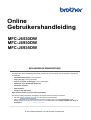 1
1
-
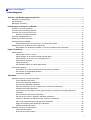 2
2
-
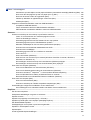 3
3
-
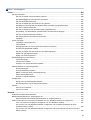 4
4
-
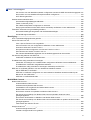 5
5
-
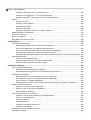 6
6
-
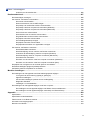 7
7
-
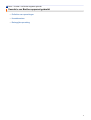 8
8
-
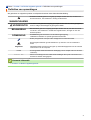 9
9
-
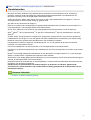 10
10
-
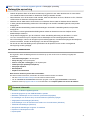 11
11
-
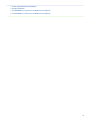 12
12
-
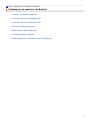 13
13
-
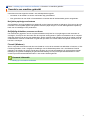 14
14
-
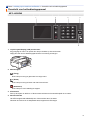 15
15
-
 16
16
-
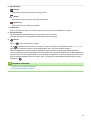 17
17
-
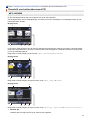 18
18
-
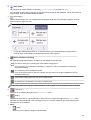 19
19
-
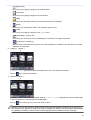 20
20
-
 21
21
-
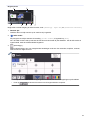 22
22
-
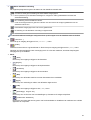 23
23
-
 24
24
-
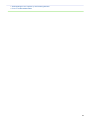 25
25
-
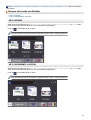 26
26
-
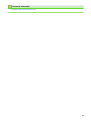 27
27
-
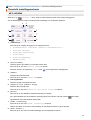 28
28
-
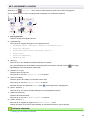 29
29
-
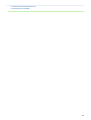 30
30
-
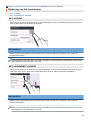 31
31
-
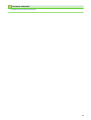 32
32
-
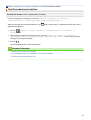 33
33
-
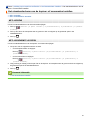 34
34
-
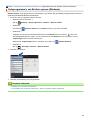 35
35
-
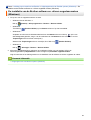 36
36
-
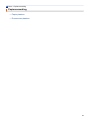 37
37
-
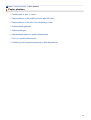 38
38
-
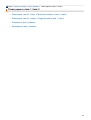 39
39
-
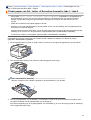 40
40
-
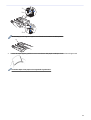 41
41
-
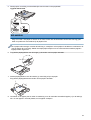 42
42
-
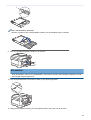 43
43
-
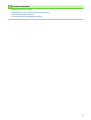 44
44
-
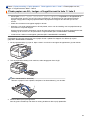 45
45
-
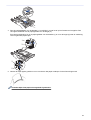 46
46
-
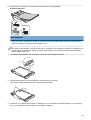 47
47
-
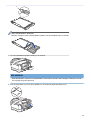 48
48
-
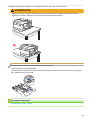 49
49
-
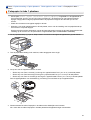 50
50
-
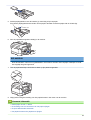 51
51
-
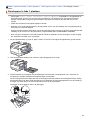 52
52
-
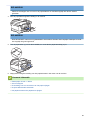 53
53
-
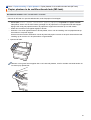 54
54
-
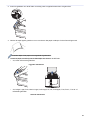 55
55
-
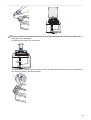 56
56
-
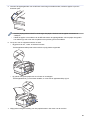 57
57
-
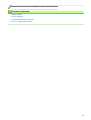 58
58
-
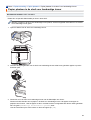 59
59
-
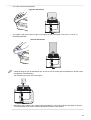 60
60
-
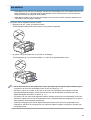 61
61
-
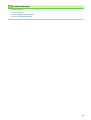 62
62
-
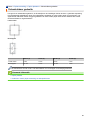 63
63
-
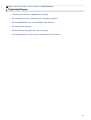 64
64
-
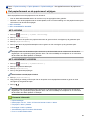 65
65
-
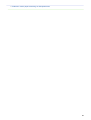 66
66
-
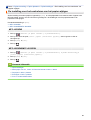 67
67
-
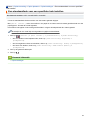 68
68
-
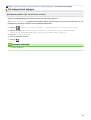 69
69
-
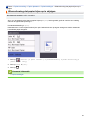 70
70
-
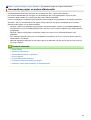 71
71
-
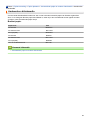 72
72
-
 73
73
-
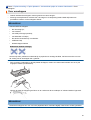 74
74
-
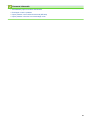 75
75
-
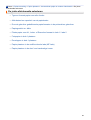 76
76
-
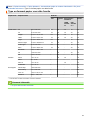 77
77
-
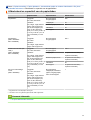 78
78
-
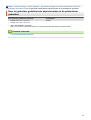 79
79
-
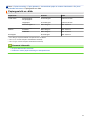 80
80
-
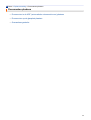 81
81
-
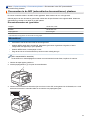 82
82
-
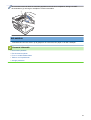 83
83
-
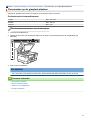 84
84
-
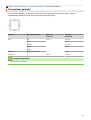 85
85
-
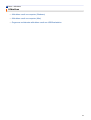 86
86
-
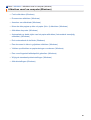 87
87
-
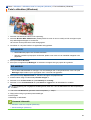 88
88
-
 89
89
-
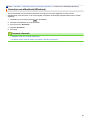 90
90
-
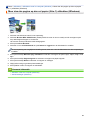 91
91
-
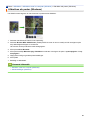 92
92
-
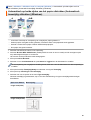 93
93
-
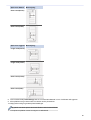 94
94
-
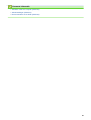 95
95
-
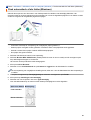 96
96
-
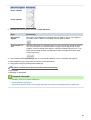 97
97
-
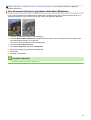 98
98
-
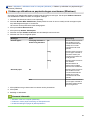 99
99
-
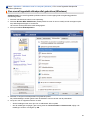 100
100
-
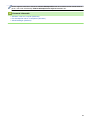 101
101
-
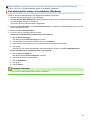 102
102
-
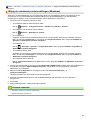 103
103
-
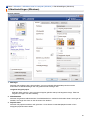 104
104
-
 105
105
-
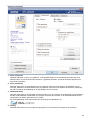 106
106
-
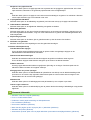 107
107
-
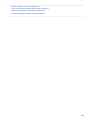 108
108
-
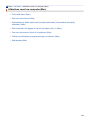 109
109
-
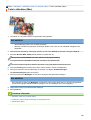 110
110
-
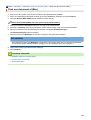 111
111
-
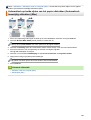 112
112
-
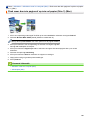 113
113
-
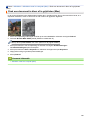 114
114
-
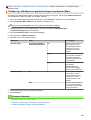 115
115
-
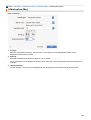 116
116
-
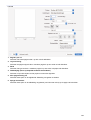 117
117
-
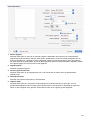 118
118
-
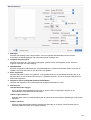 119
119
-
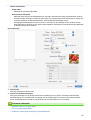 120
120
-
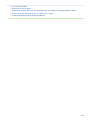 121
121
-
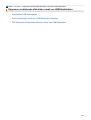 122
122
-
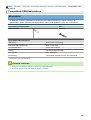 123
123
-
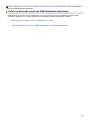 124
124
-
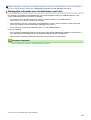 125
125
-
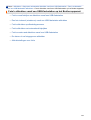 126
126
-
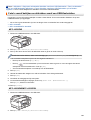 127
127
-
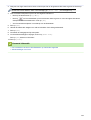 128
128
-
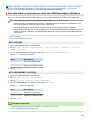 129
129
-
 130
130
-
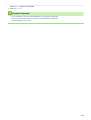 131
131
-
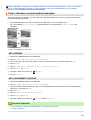 132
132
-
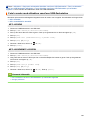 133
133
-
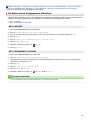 134
134
-
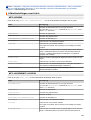 135
135
-
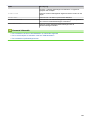 136
136
-
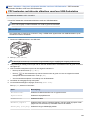 137
137
-
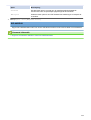 138
138
-
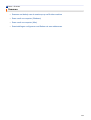 139
139
-
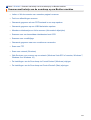 140
140
-
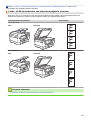 141
141
-
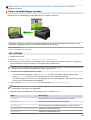 142
142
-
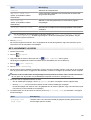 143
143
-
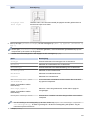 144
144
-
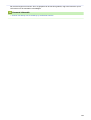 145
145
-
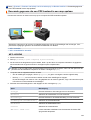 146
146
-
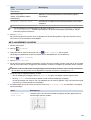 147
147
-
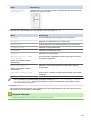 148
148
-
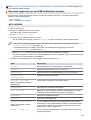 149
149
-
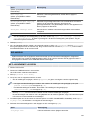 150
150
-
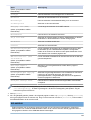 151
151
-
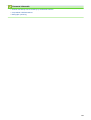 152
152
-
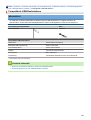 153
153
-
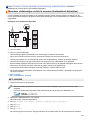 154
154
-
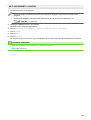 155
155
-
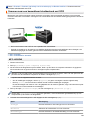 156
156
-
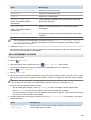 157
157
-
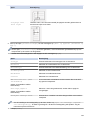 158
158
-
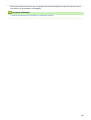 159
159
-
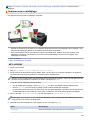 160
160
-
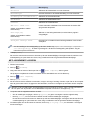 161
161
-
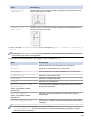 162
162
-
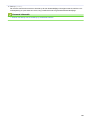 163
163
-
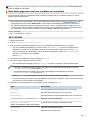 164
164
-
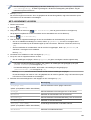 165
165
-
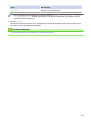 166
166
-
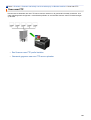 167
167
-
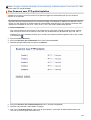 168
168
-
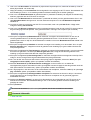 169
169
-
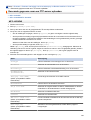 170
170
-
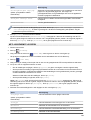 171
171
-
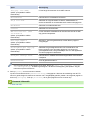 172
172
-
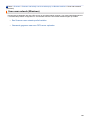 173
173
-
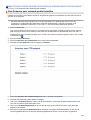 174
174
-
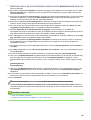 175
175
-
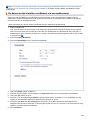 176
176
-
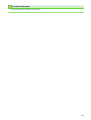 177
177
-
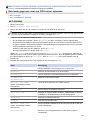 178
178
-
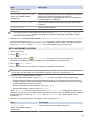 179
179
-
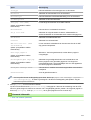 180
180
-
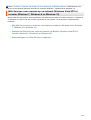 181
181
-
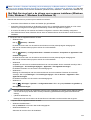 182
182
-
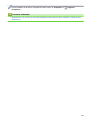 183
183
-
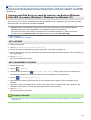 184
184
-
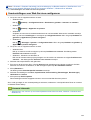 185
185
-
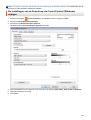 186
186
-
 187
187
-
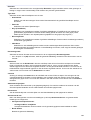 188
188
-
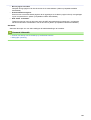 189
189
-
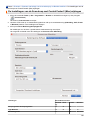 190
190
-
 191
191
-
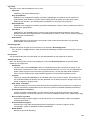 192
192
-
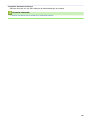 193
193
-
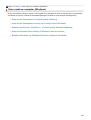 194
194
-
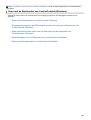 195
195
-
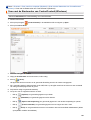 196
196
-
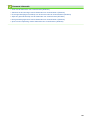 197
197
-
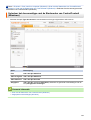 198
198
-
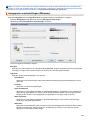 199
199
-
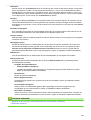 200
200
-
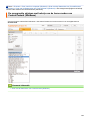 201
201
-
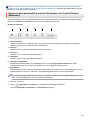 202
202
-
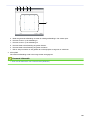 203
203
-
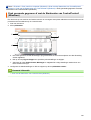 204
204
-
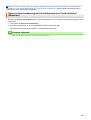 205
205
-
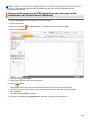 206
206
-
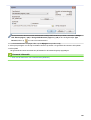 207
207
-
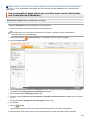 208
208
-
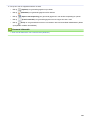 209
209
-
 210
210
-
 211
211
-
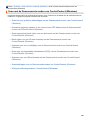 212
212
-
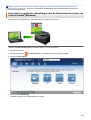 213
213
-
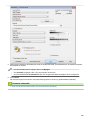 214
214
-
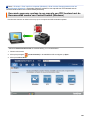 215
215
-
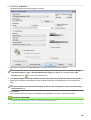 216
216
-
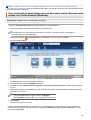 217
217
-
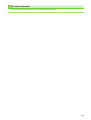 218
218
-
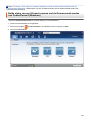 219
219
-
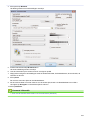 220
220
-
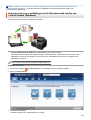 221
221
-
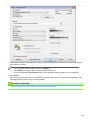 222
222
-
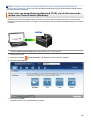 223
223
-
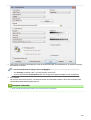 224
224
-
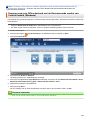 225
225
-
 226
226
-
 227
227
-
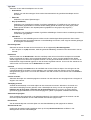 228
228
-
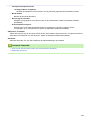 229
229
-
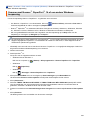 230
230
-
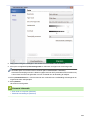 231
231
-
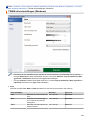 232
232
-
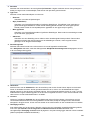 233
233
-
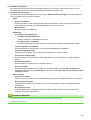 234
234
-
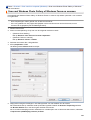 235
235
-
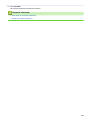 236
236
-
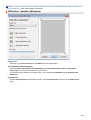 237
237
-
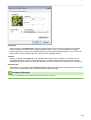 238
238
-
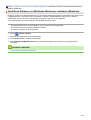 239
239
-
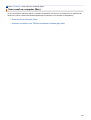 240
240
-
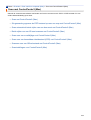 241
241
-
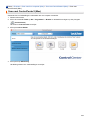 242
242
-
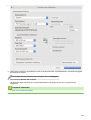 243
243
-
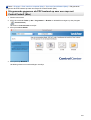 244
244
-
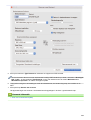 245
245
-
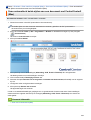 246
246
-
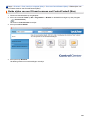 247
247
-
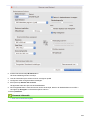 248
248
-
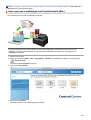 249
249
-
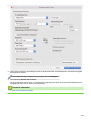 250
250
-
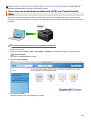 251
251
-
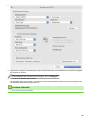 252
252
-
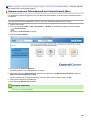 253
253
-
 254
254
-
 255
255
-
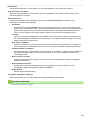 256
256
-
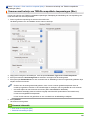 257
257
-
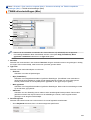 258
258
-
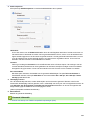 259
259
-
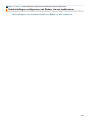 260
260
-
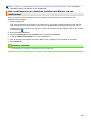 261
261
-
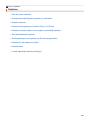 262
262
-
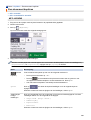 263
263
-
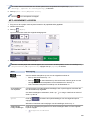 264
264
-
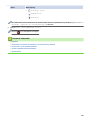 265
265
-
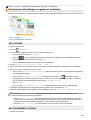 266
266
-
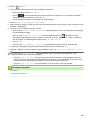 267
267
-
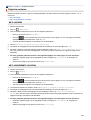 268
268
-
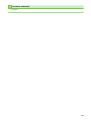 269
269
-
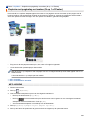 270
270
-
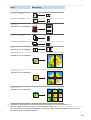 271
271
-
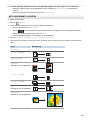 272
272
-
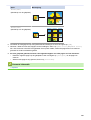 273
273
-
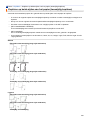 274
274
-
 275
275
-
 276
276
-
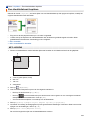 277
277
-
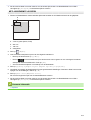 278
278
-
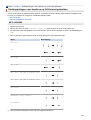 279
279
-
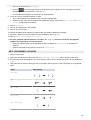 280
280
-
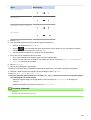 281
281
-
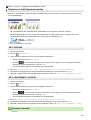 282
282
-
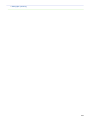 283
283
-
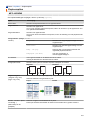 284
284
-
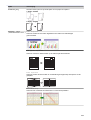 285
285
-
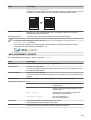 286
286
-
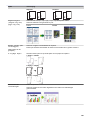 287
287
-
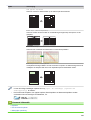 288
288
-
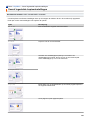 289
289
-
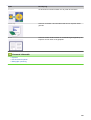 290
290
-
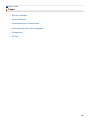 291
291
-
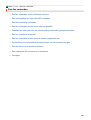 292
292
-
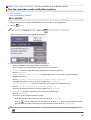 293
293
-
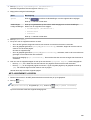 294
294
-
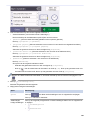 295
295
-
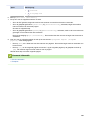 296
296
-
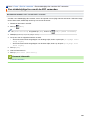 297
297
-
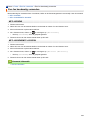 298
298
-
 299
299
-
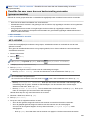 300
300
-
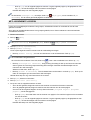 301
301
-
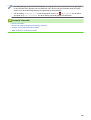 302
302
-
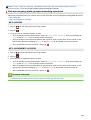 303
303
-
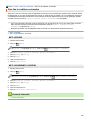 304
304
-
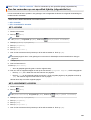 305
305
-
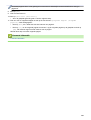 306
306
-
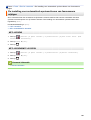 307
307
-
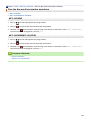 308
308
-
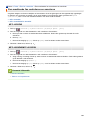 309
309
-
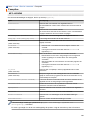 310
310
-
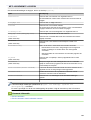 311
311
-
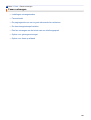 312
312
-
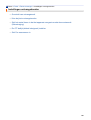 313
313
-
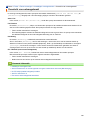 314
314
-
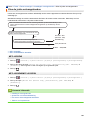 315
315
-
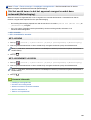 316
316
-
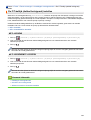 317
317
-
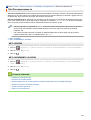 318
318
-
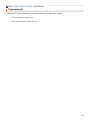 319
319
-
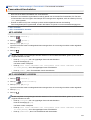 320
320
-
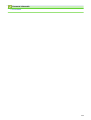 321
321
-
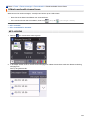 322
322
-
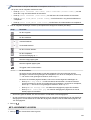 323
323
-
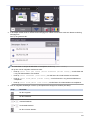 324
324
-
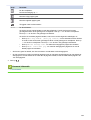 325
325
-
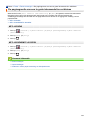 326
326
-
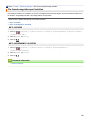 327
327
-
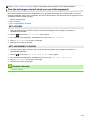 328
328
-
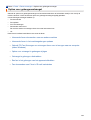 329
329
-
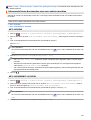 330
330
-
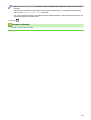 331
331
-
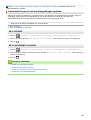 332
332
-
 333
333
-
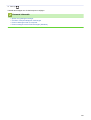 334
334
-
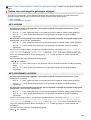 335
335
-
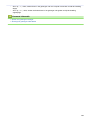 336
336
-
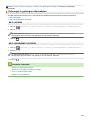 337
337
-
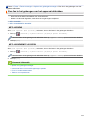 338
338
-
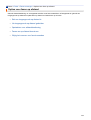 339
339
-
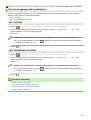 340
340
-
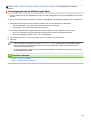 341
341
-
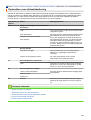 342
342
-
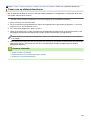 343
343
-
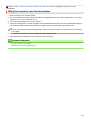 344
344
-
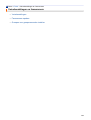 345
345
-
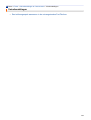 346
346
-
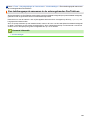 347
347
-
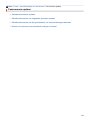 348
348
-
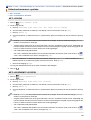 349
349
-
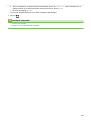 350
350
-
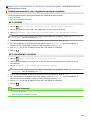 351
351
-
 352
352
-
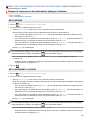 353
353
-
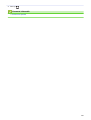 354
354
-
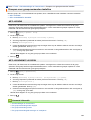 355
355
-
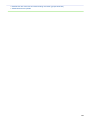 356
356
-
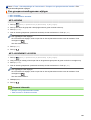 357
357
-
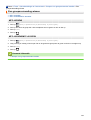 358
358
-
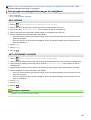 359
359
-
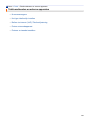 360
360
-
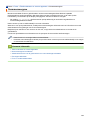 361
361
-
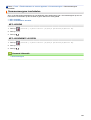 362
362
-
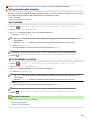 363
363
-
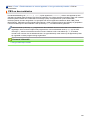 364
364
-
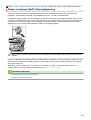 365
365
-
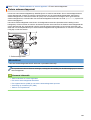 366
366
-
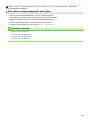 367
367
-
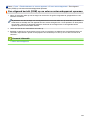 368
368
-
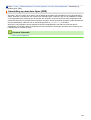 369
369
-
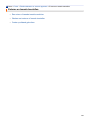 370
370
-
 371
371
-
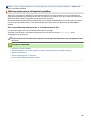 372
372
-
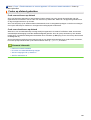 373
373
-
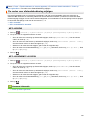 374
374
-
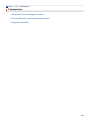 375
375
-
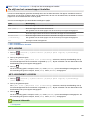 376
376
-
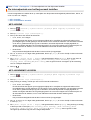 377
377
-
 378
378
-
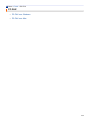 379
379
-
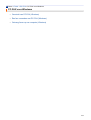 380
380
-
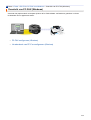 381
381
-
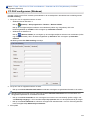 382
382
-
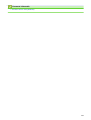 383
383
-
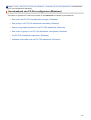 384
384
-
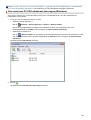 385
385
-
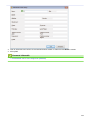 386
386
-
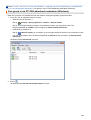 387
387
-
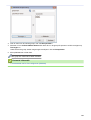 388
388
-
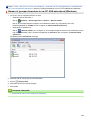 389
389
-
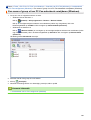 390
390
-
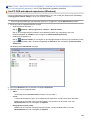 391
391
-
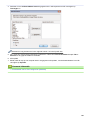 392
392
-
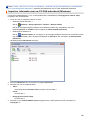 393
393
-
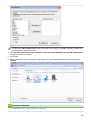 394
394
-
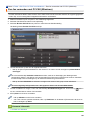 395
395
-
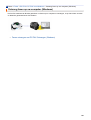 396
396
-
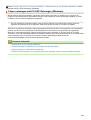 397
397
-
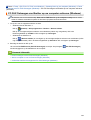 398
398
-
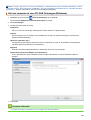 399
399
-
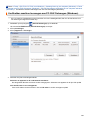 400
400
-
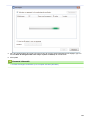 401
401
-
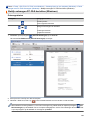 402
402
-
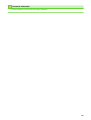 403
403
-
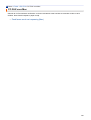 404
404
-
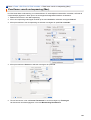 405
405
-
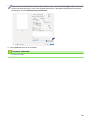 406
406
-
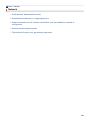 407
407
-
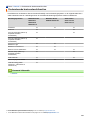 408
408
-
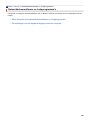 409
409
-
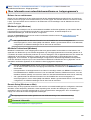 410
410
-
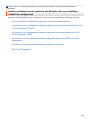 411
411
-
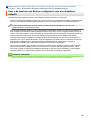 412
412
-
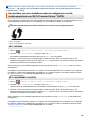 413
413
-
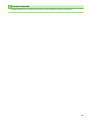 414
414
-
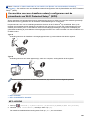 415
415
-
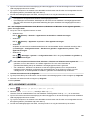 416
416
-
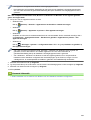 417
417
-
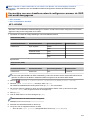 418
418
-
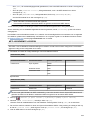 419
419
-
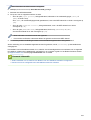 420
420
-
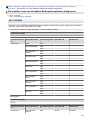 421
421
-
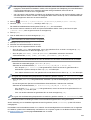 422
422
-
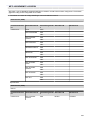 423
423
-
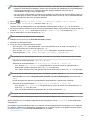 424
424
-
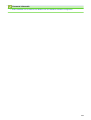 425
425
-
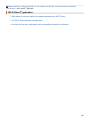 426
426
-
 427
427
-
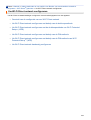 428
428
-
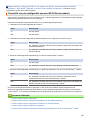 429
429
-
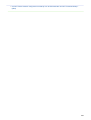 430
430
-
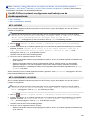 431
431
-
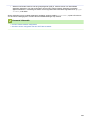 432
432
-
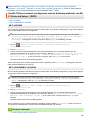 433
433
-
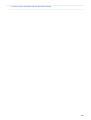 434
434
-
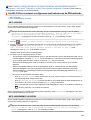 435
435
-
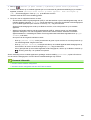 436
436
-
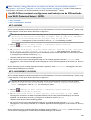 437
437
-
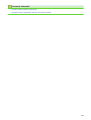 438
438
-
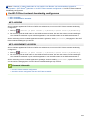 439
439
-
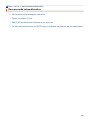 440
440
-
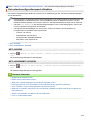 441
441
-
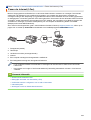 442
442
-
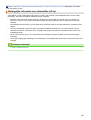 443
443
-
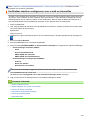 444
444
-
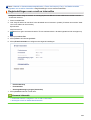 445
445
-
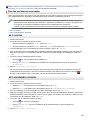 446
446
-
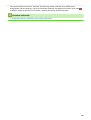 447
447
-
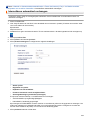 448
448
-
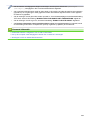 449
449
-
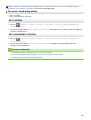 450
450
-
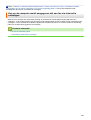 451
451
-
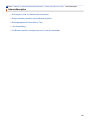 452
452
-
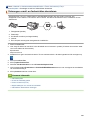 453
453
-
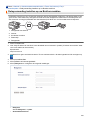 454
454
-
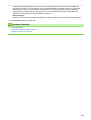 455
455
-
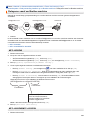 456
456
-
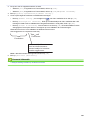 457
457
-
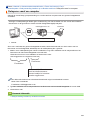 458
458
-
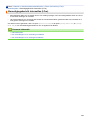 459
459
-
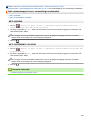 460
460
-
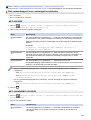 461
461
-
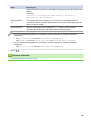 462
462
-
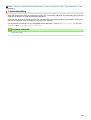 463
463
-
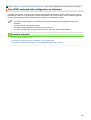 464
464
-
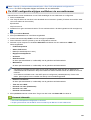 465
465
-
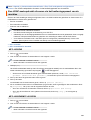 466
466
-
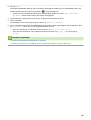 467
467
-
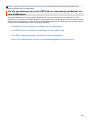 468
468
-
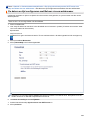 469
469
-
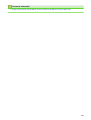 470
470
-
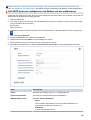 471
471
-
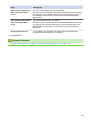 472
472
-
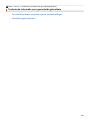 473
473
-
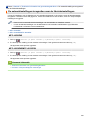 474
474
-
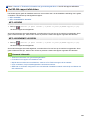 475
475
-
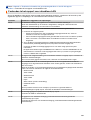 476
476
-
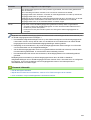 477
477
-
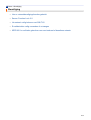 478
478
-
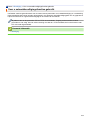 479
479
-
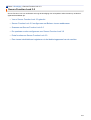 480
480
-
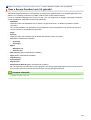 481
481
-
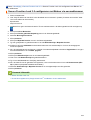 482
482
-
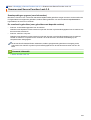 483
483
-
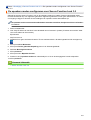 484
484
-
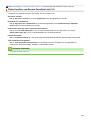 485
485
-
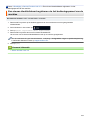 486
486
-
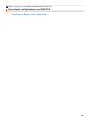 487
487
-
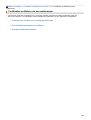 488
488
-
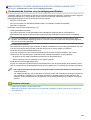 489
489
-
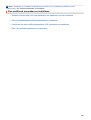 490
490
-
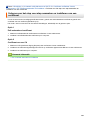 491
491
-
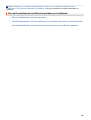 492
492
-
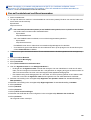 493
493
-
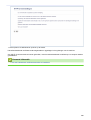 494
494
-
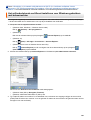 495
495
-
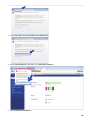 496
496
-
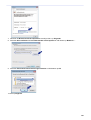 497
497
-
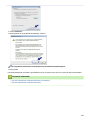 498
498
-
 499
499
-
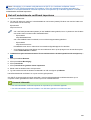 500
500
-
 501
501
-
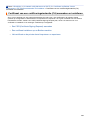 502
502
-
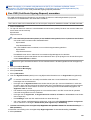 503
503
-
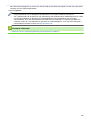 504
504
-
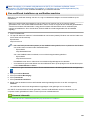 505
505
-
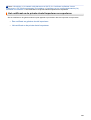 506
506
-
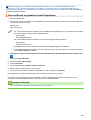 507
507
-
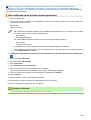 508
508
-
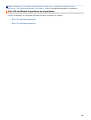 509
509
-
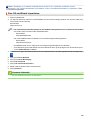 510
510
-
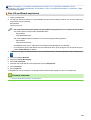 511
511
-
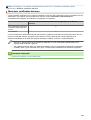 512
512
-
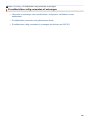 513
513
-
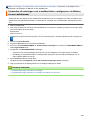 514
514
-
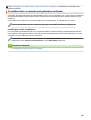 515
515
-
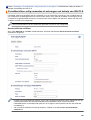 516
516
-
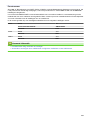 517
517
-
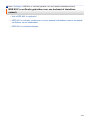 518
518
-
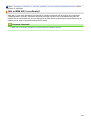 519
519
-
 520
520
-
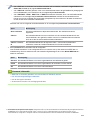 521
521
-
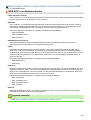 522
522
-
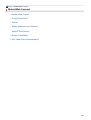 523
523
-
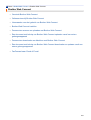 524
524
-
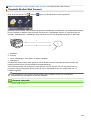 525
525
-
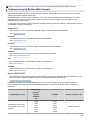 526
526
-
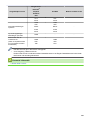 527
527
-
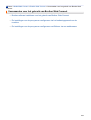 528
528
-
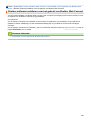 529
529
-
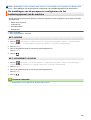 530
530
-
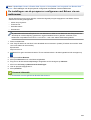 531
531
-
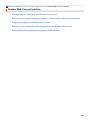 532
532
-
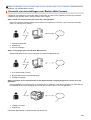 533
533
-
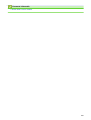 534
534
-
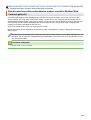 535
535
-
 536
536
-
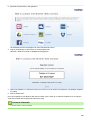 537
537
-
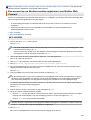 538
538
-
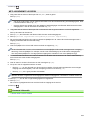 539
539
-
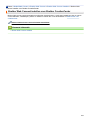 540
540
-
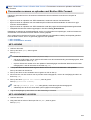 541
541
-
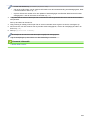 542
542
-
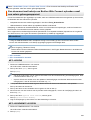 543
543
-
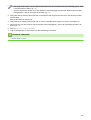 544
544
-
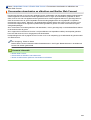 545
545
-
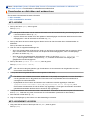 546
546
-
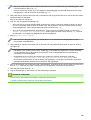 547
547
-
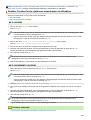 548
548
-
 549
549
-
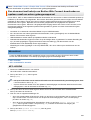 550
550
-
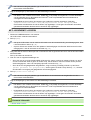 551
551
-
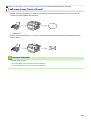 552
552
-
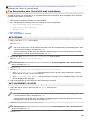 553
553
-
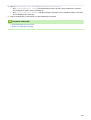 554
554
-
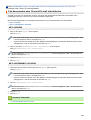 555
555
-
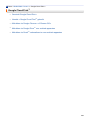 556
556
-
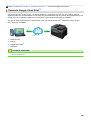 557
557
-
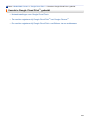 558
558
-
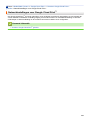 559
559
-
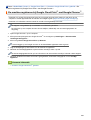 560
560
-
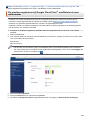 561
561
-
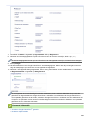 562
562
-
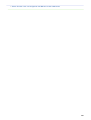 563
563
-
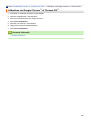 564
564
-
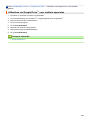 565
565
-
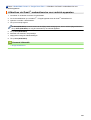 566
566
-
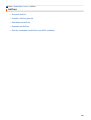 567
567
-
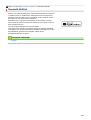 568
568
-
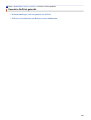 569
569
-
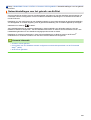 570
570
-
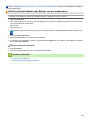 571
571
-
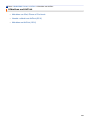 572
572
-
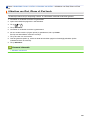 573
573
-
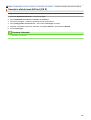 574
574
-
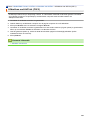 575
575
-
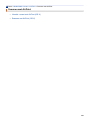 576
576
-
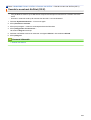 577
577
-
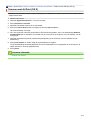 578
578
-
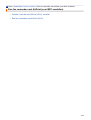 579
579
-
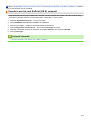 580
580
-
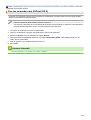 581
581
-
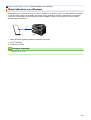 582
582
-
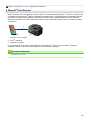 583
583
-
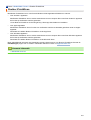 584
584
-
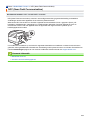 585
585
-
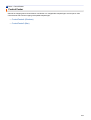 586
586
-
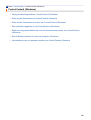 587
587
-
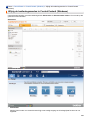 588
588
-
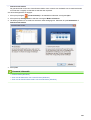 589
589
-
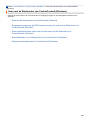 590
590
-
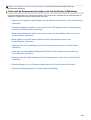 591
591
-
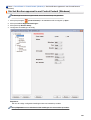 592
592
-
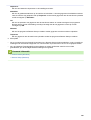 593
593
-
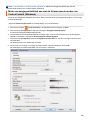 594
594
-
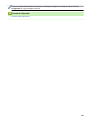 595
595
-
 596
596
-
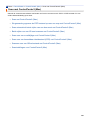 597
597
-
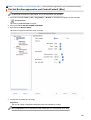 598
598
-
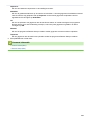 599
599
-
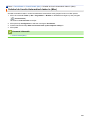 600
600
-
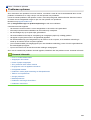 601
601
-
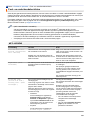 602
602
-
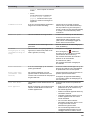 603
603
-
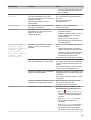 604
604
-
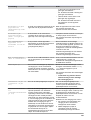 605
605
-
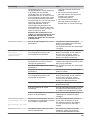 606
606
-
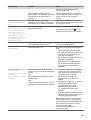 607
607
-
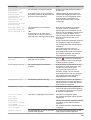 608
608
-
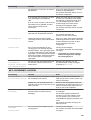 609
609
-
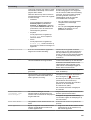 610
610
-
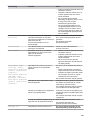 611
611
-
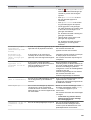 612
612
-
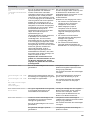 613
613
-
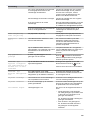 614
614
-
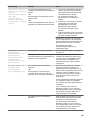 615
615
-
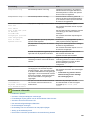 616
616
-
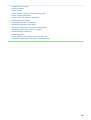 617
617
-
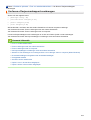 618
618
-
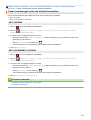 619
619
-
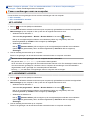 620
620
-
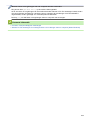 621
621
-
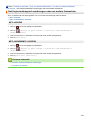 622
622
-
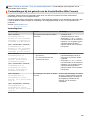 623
623
-
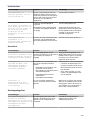 624
624
-
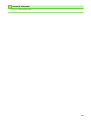 625
625
-
 626
626
-
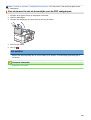 627
627
-
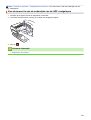 628
628
-
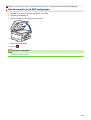 629
629
-
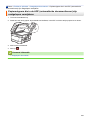 630
630
-
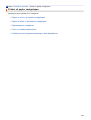 631
631
-
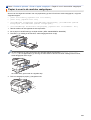 632
632
-
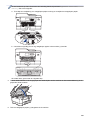 633
633
-
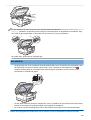 634
634
-
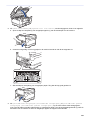 635
635
-
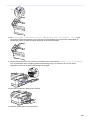 636
636
-
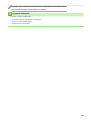 637
637
-
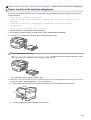 638
638
-
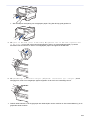 639
639
-
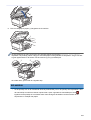 640
640
-
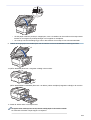 641
641
-
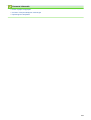 642
642
-
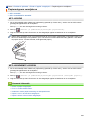 643
643
-
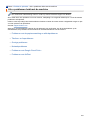 644
644
-
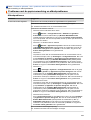 645
645
-
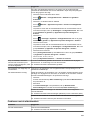 646
646
-
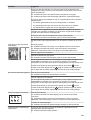 647
647
-
 648
648
-
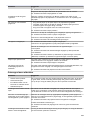 649
649
-
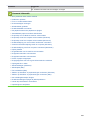 650
650
-
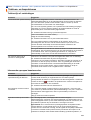 651
651
-
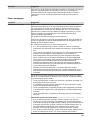 652
652
-
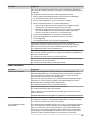 653
653
-
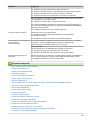 654
654
-
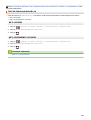 655
655
-
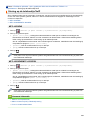 656
656
-
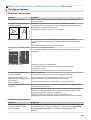 657
657
-
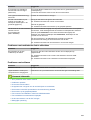 658
658
-
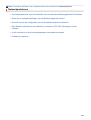 659
659
-
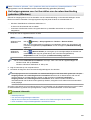 660
660
-
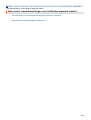 661
661
-
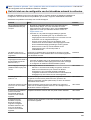 662
662
-
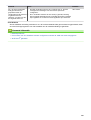 663
663
-
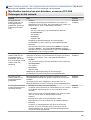 664
664
-
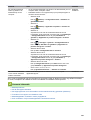 665
665
-
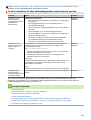 666
666
-
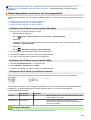 667
667
-
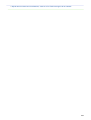 668
668
-
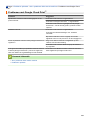 669
669
-
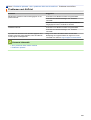 670
670
-
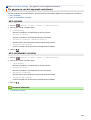 671
671
-
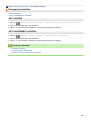 672
672
-
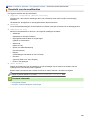 673
673
-
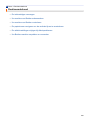 674
674
-
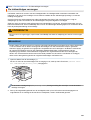 675
675
-
 676
676
-
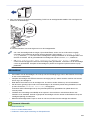 677
677
-
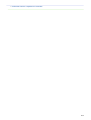 678
678
-
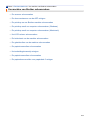 679
679
-
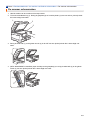 680
680
-
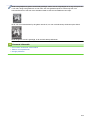 681
681
-
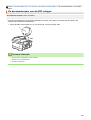 682
682
-
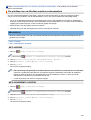 683
683
-
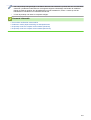 684
684
-
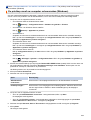 685
685
-
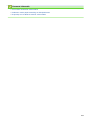 686
686
-
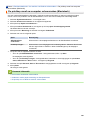 687
687
-
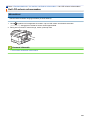 688
688
-
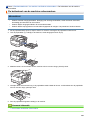 689
689
-
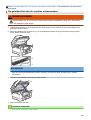 690
690
-
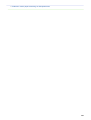 691
691
-
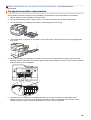 692
692
-
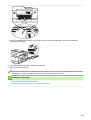 693
693
-
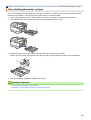 694
694
-
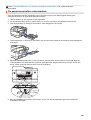 695
695
-
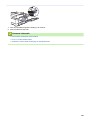 696
696
-
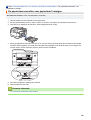 697
697
-
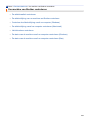 698
698
-
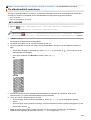 699
699
-
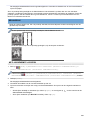 700
700
-
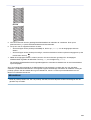 701
701
-
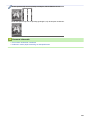 702
702
-
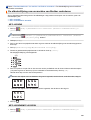 703
703
-
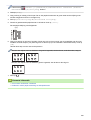 704
704
-
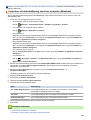 705
705
-
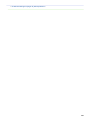 706
706
-
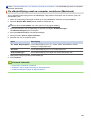 707
707
-
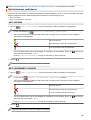 708
708
-
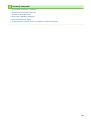 709
709
-
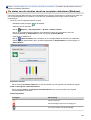 710
710
-
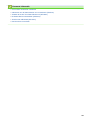 711
711
-
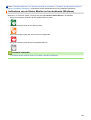 712
712
-
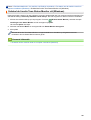 713
713
-
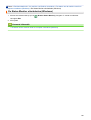 714
714
-
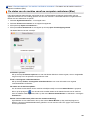 715
715
-
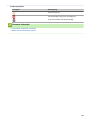 716
716
-
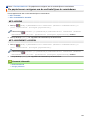 717
717
-
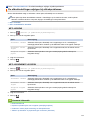 718
718
-
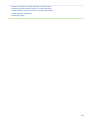 719
719
-
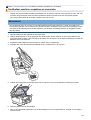 720
720
-
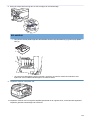 721
721
-
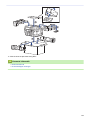 722
722
-
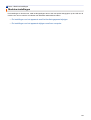 723
723
-
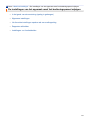 724
724
-
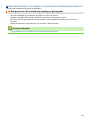 725
725
-
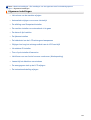 726
726
-
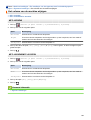 727
727
-
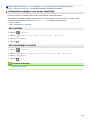 728
728
-
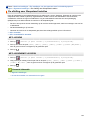 729
729
-
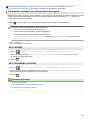 730
730
-
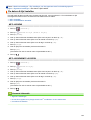 731
731
-
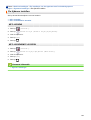 732
732
-
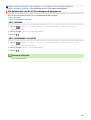 733
733
-
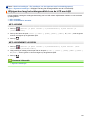 734
734
-
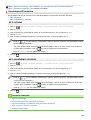 735
735
-
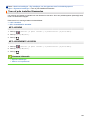 736
736
-
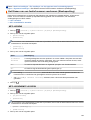 737
737
-
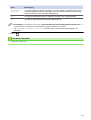 738
738
-
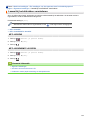 739
739
-
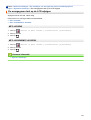 740
740
-
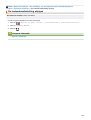 741
741
-
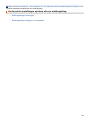 742
742
-
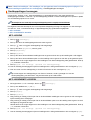 743
743
-
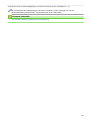 744
744
-
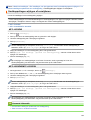 745
745
-
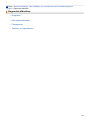 746
746
-
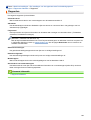 747
747
-
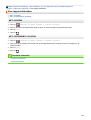 748
748
-
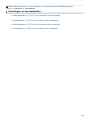 749
749
-
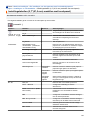 750
750
-
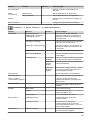 751
751
-
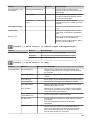 752
752
-
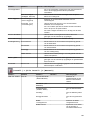 753
753
-
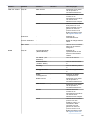 754
754
-
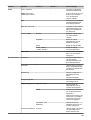 755
755
-
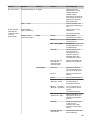 756
756
-
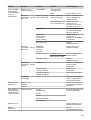 757
757
-
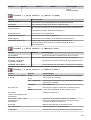 758
758
-
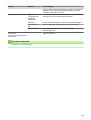 759
759
-
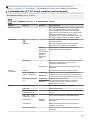 760
760
-
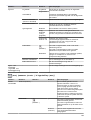 761
761
-
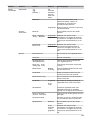 762
762
-
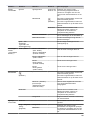 763
763
-
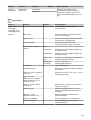 764
764
-
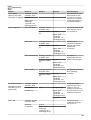 765
765
-
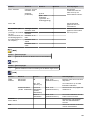 766
766
-
 767
767
-
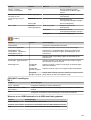 768
768
-
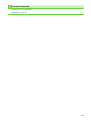 769
769
-
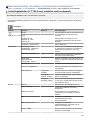 770
770
-
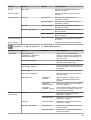 771
771
-
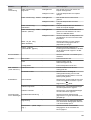 772
772
-
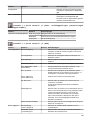 773
773
-
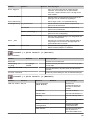 774
774
-
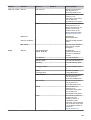 775
775
-
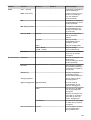 776
776
-
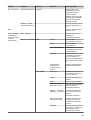 777
777
-
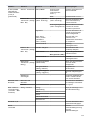 778
778
-
 779
779
-
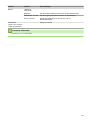 780
780
-
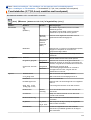 781
781
-
 782
782
-
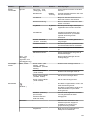 783
783
-
 784
784
-
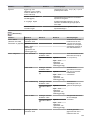 785
785
-
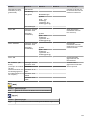 786
786
-
 787
787
-
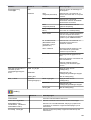 788
788
-
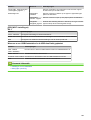 789
789
-
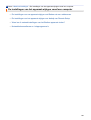 790
790
-
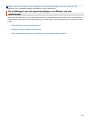 791
791
-
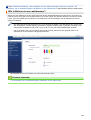 792
792
-
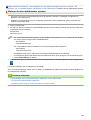 793
793
-
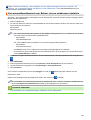 794
794
-
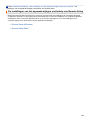 795
795
-
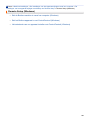 796
796
-
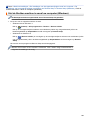 797
797
-
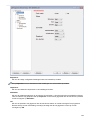 798
798
-
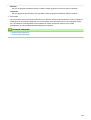 799
799
-
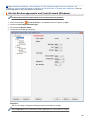 800
800
-
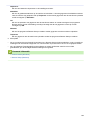 801
801
-
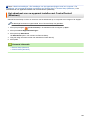 802
802
-
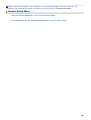 803
803
-
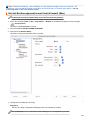 804
804
-
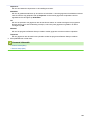 805
805
-
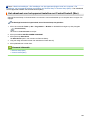 806
806
-
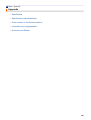 807
807
-
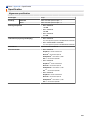 808
808
-
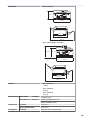 809
809
-
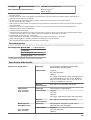 810
810
-
 811
811
-
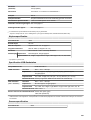 812
812
-
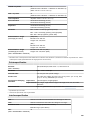 813
813
-
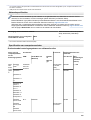 814
814
-
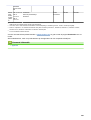 815
815
-
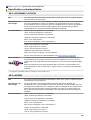 816
816
-
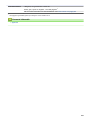 817
817
-
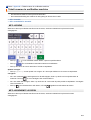 818
818
-
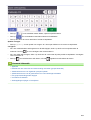 819
819
-
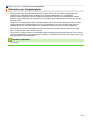 820
820
-
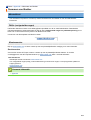 821
821
-
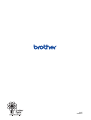 822
822
Brother MFC-J6535DW(XL) Omaniku manuaal
- Kategooria
- Faksiaparaadid
- Tüüp
- Omaniku manuaal
- See juhend sobib ka
teistes keeltes
- Nederlands: Brother MFC-J6535DW(XL) de handleiding
Seotud paberid
Muud dokumendid
-
HP LaserJet 3150 All-in-One Printer series Kasutusjuhend
-
HP Photosmart Wireless B110 series Kasutusjuhend
-
Xerox PE220 Kasutusjuhend
-
HP B210 series- Photosmart Plus e Kasutusjuhend
-
Utax FAX 525 Kasutusjuhend
-
Xerox 3300MFP Kasutusjuhend
-
Xerox 6110MFP Kasutusjuhend
-
Dell 2335dn Multifunctional Laser Printer Omaniku manuaal
-
Dell 1815dn Multifunction Mono Laser Printer Kasutusjuhend
-
Xerox 3200MFP Kasutusjuhend